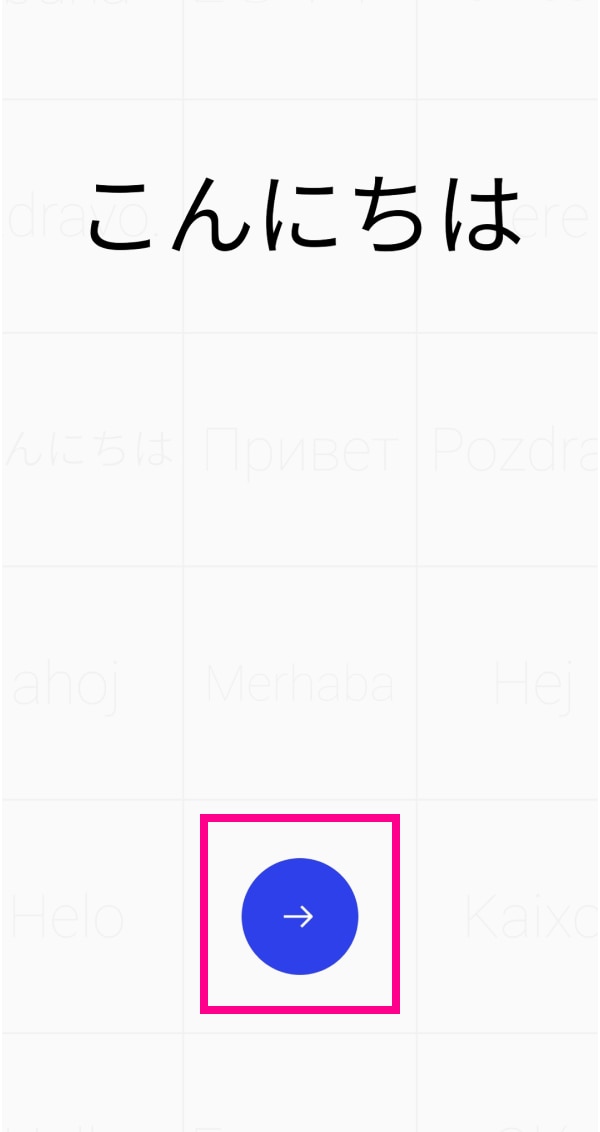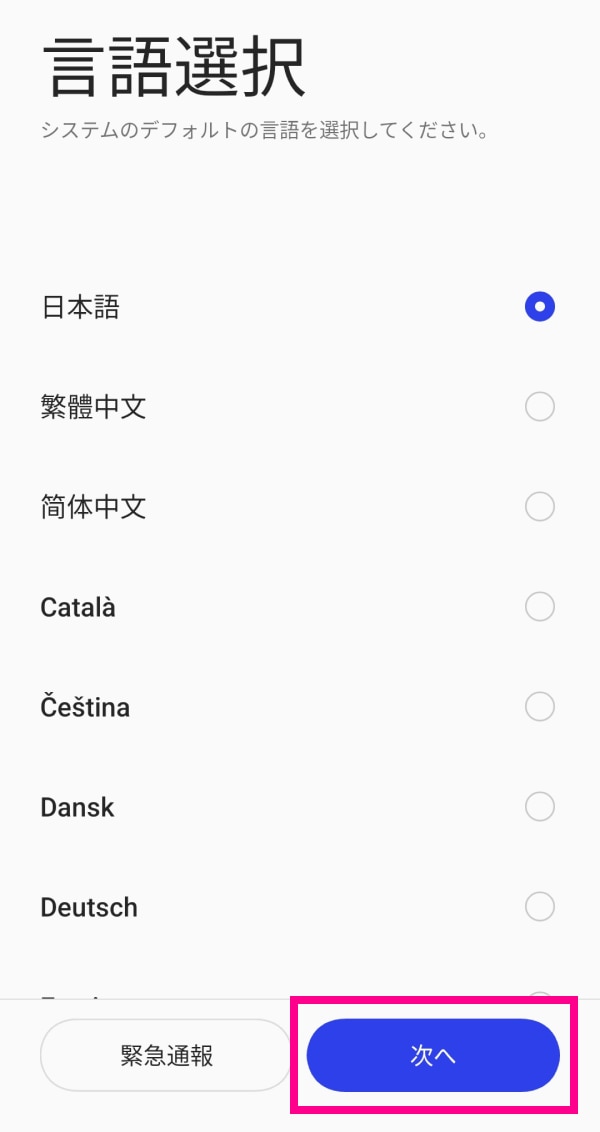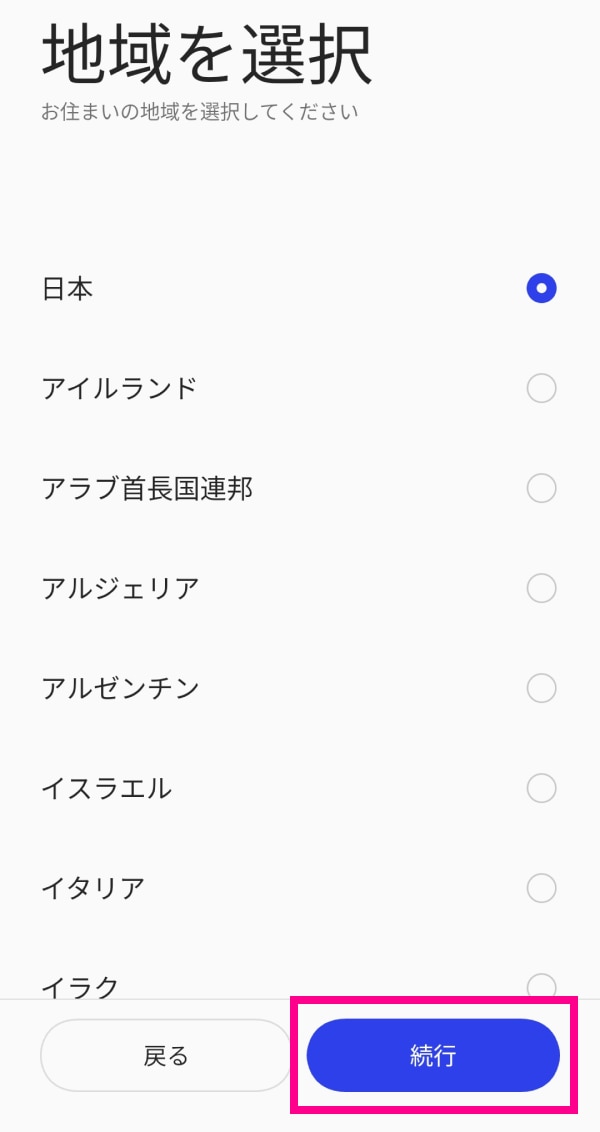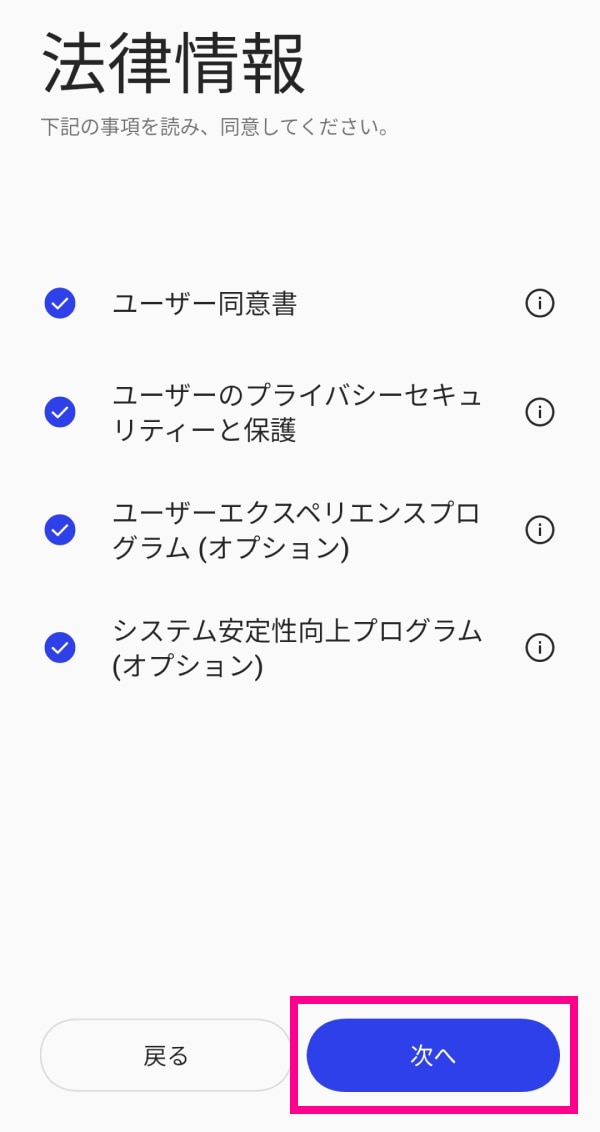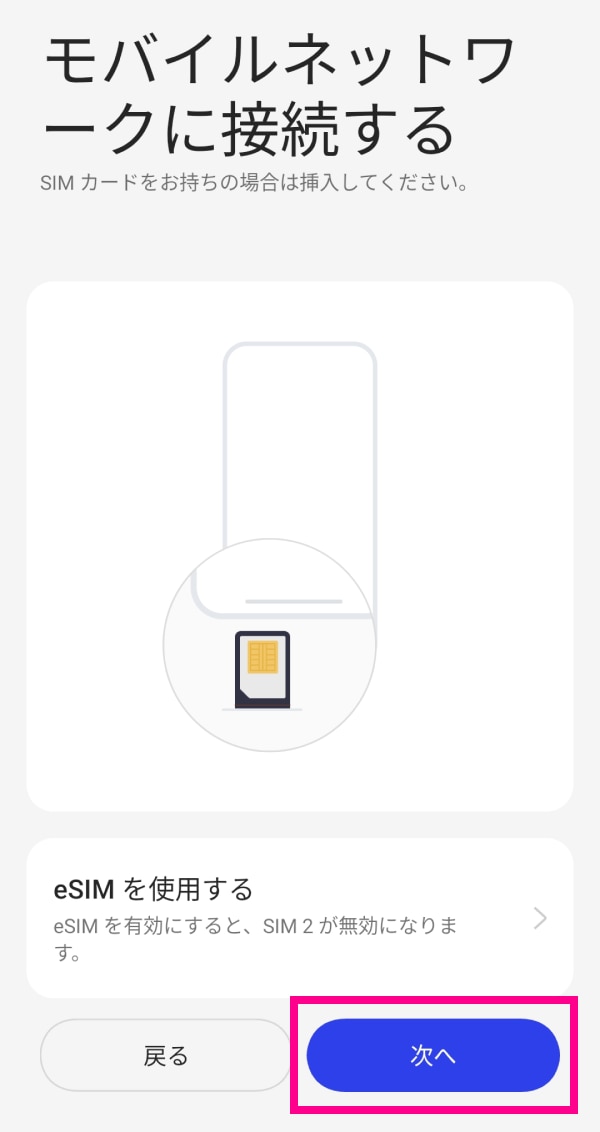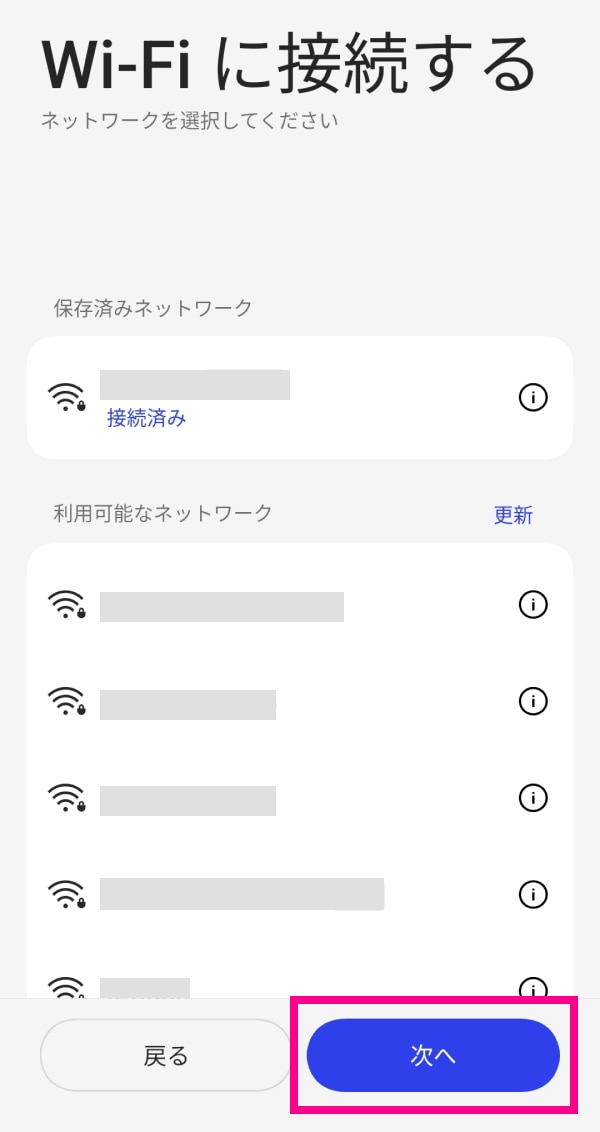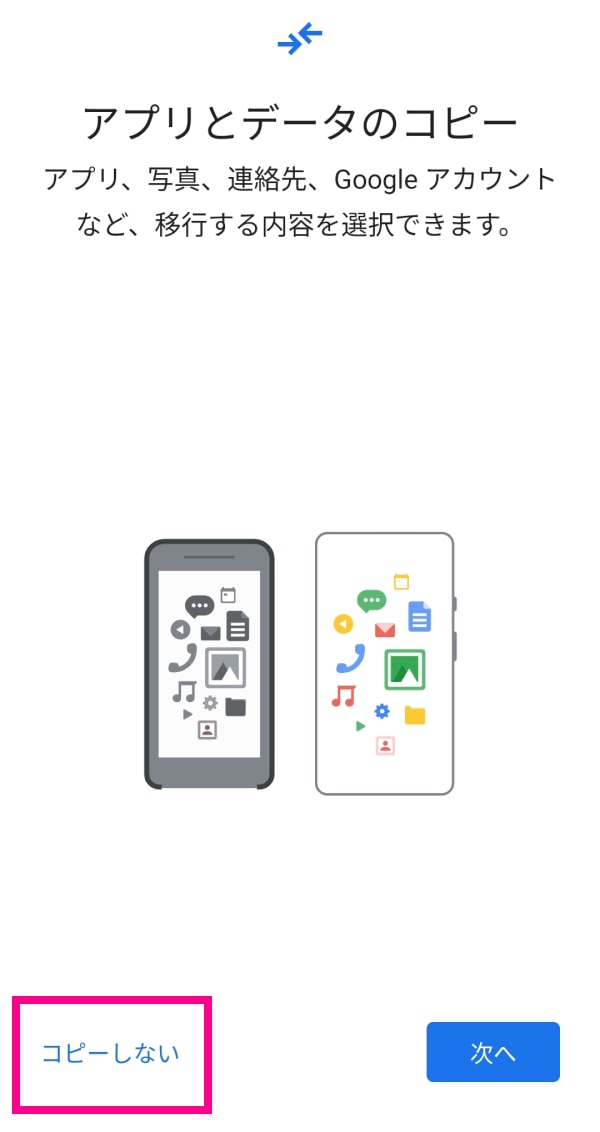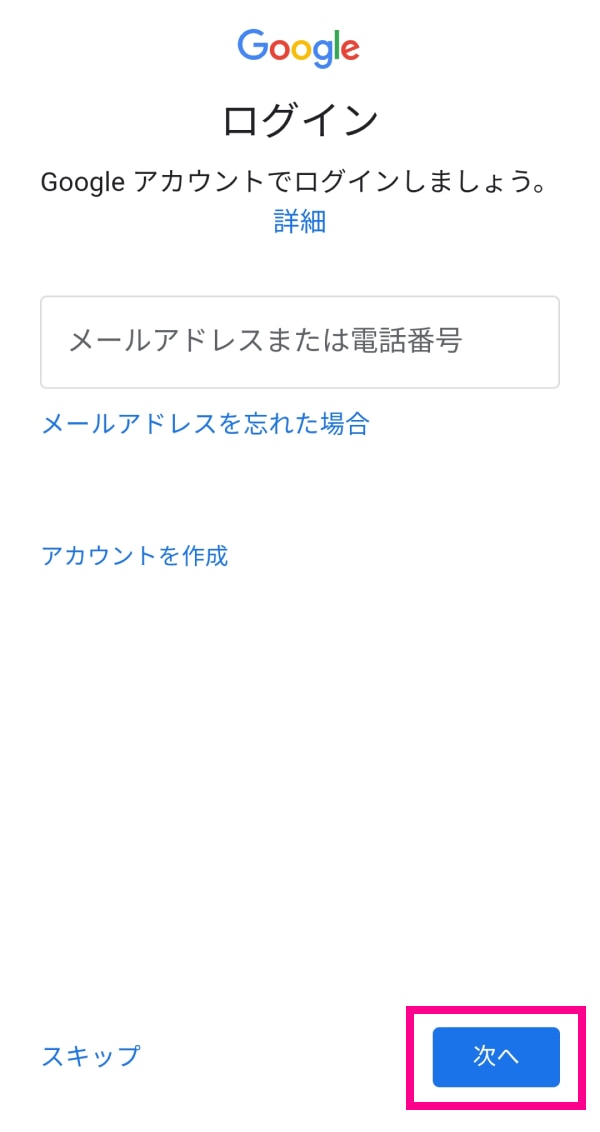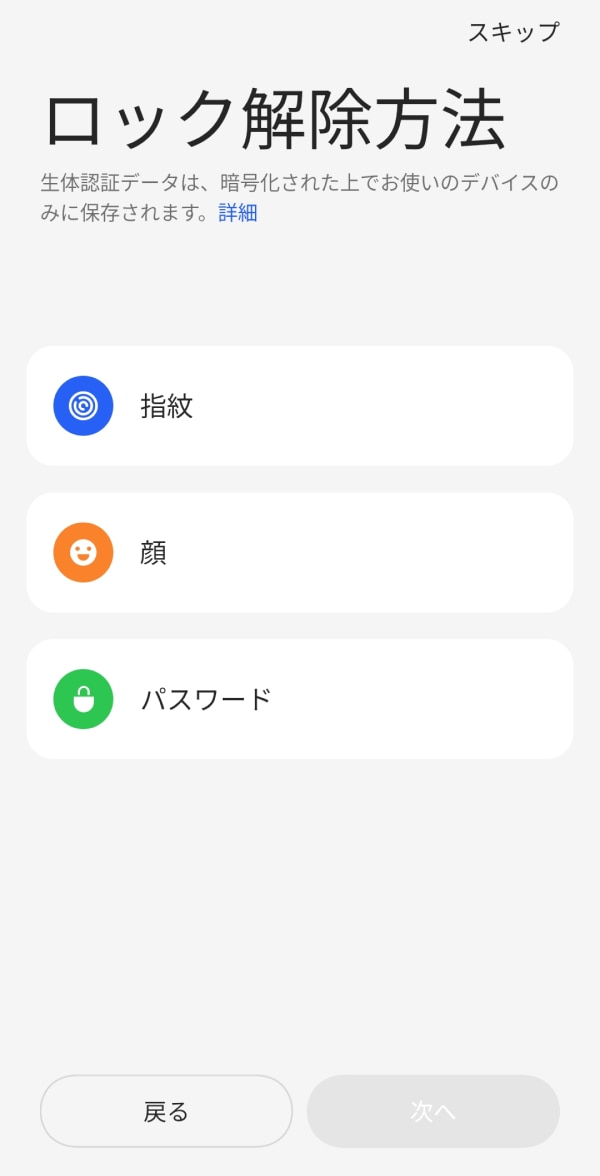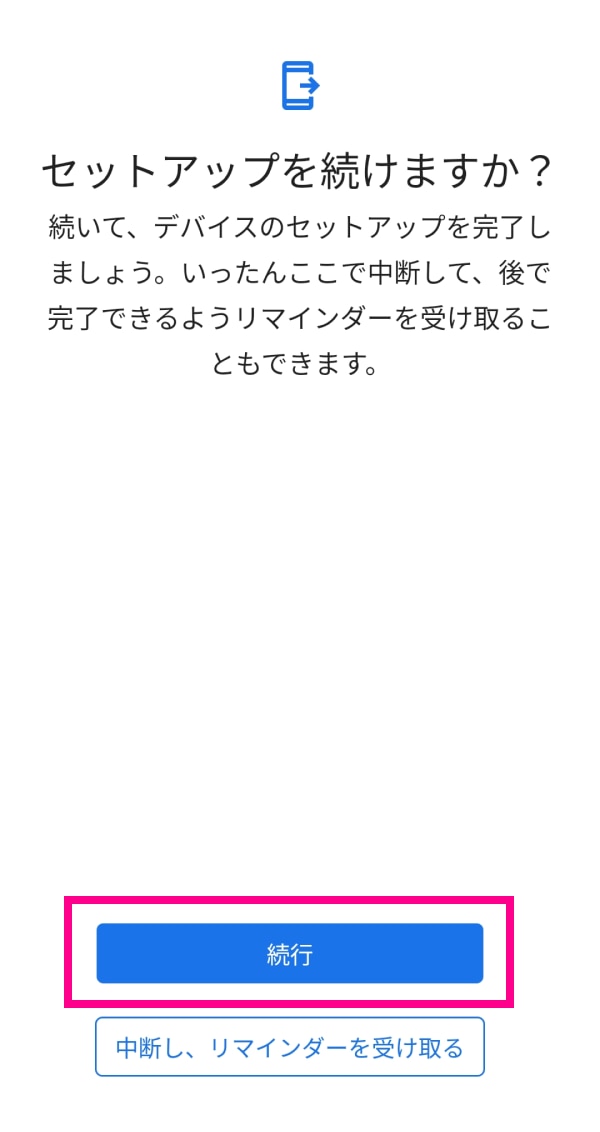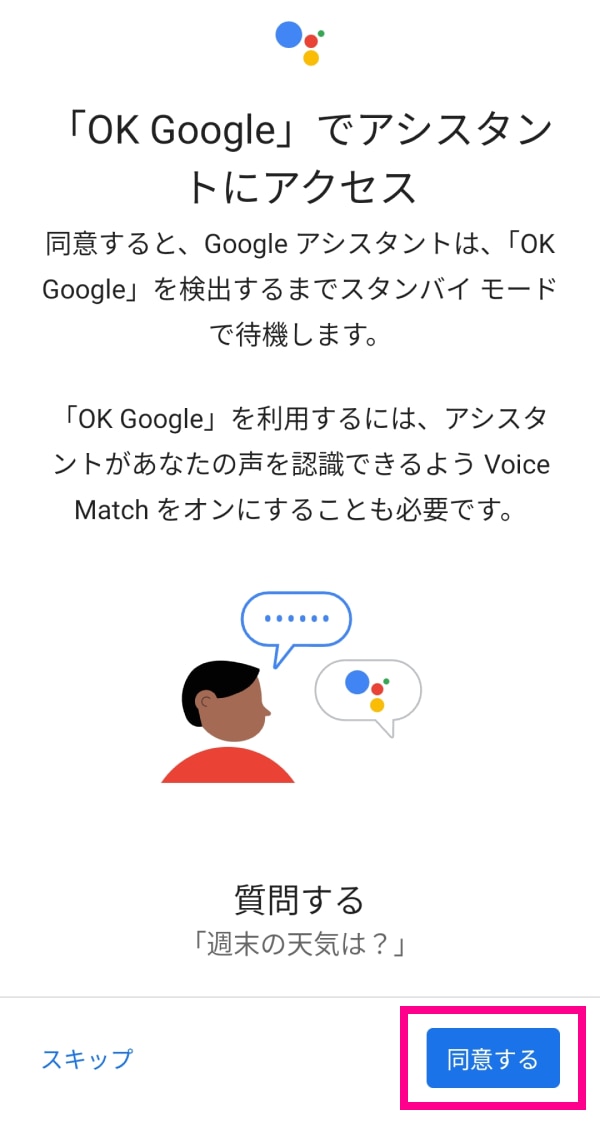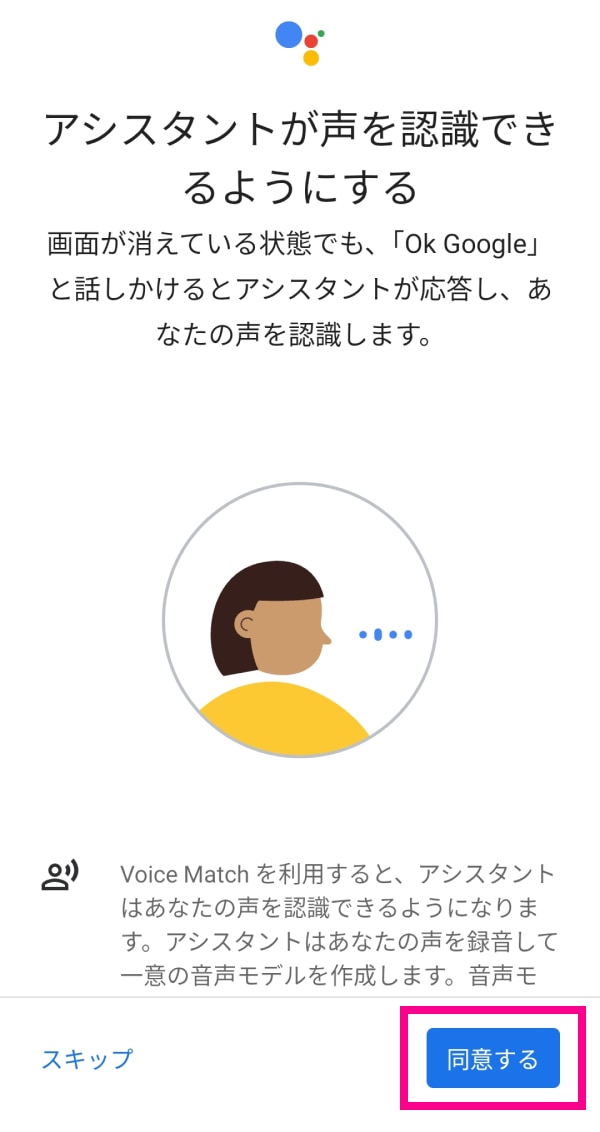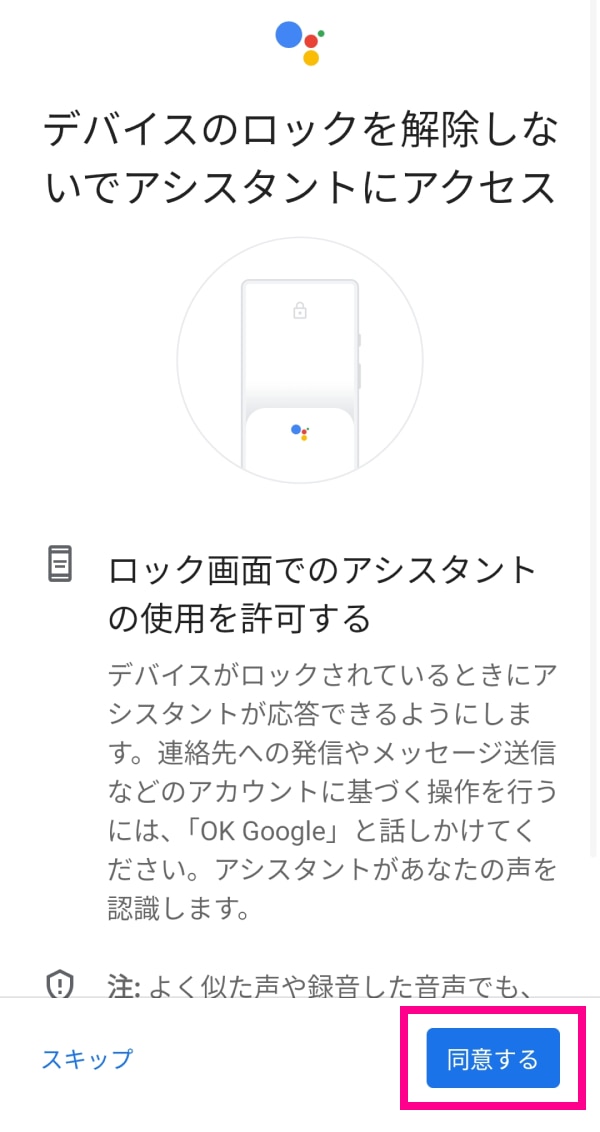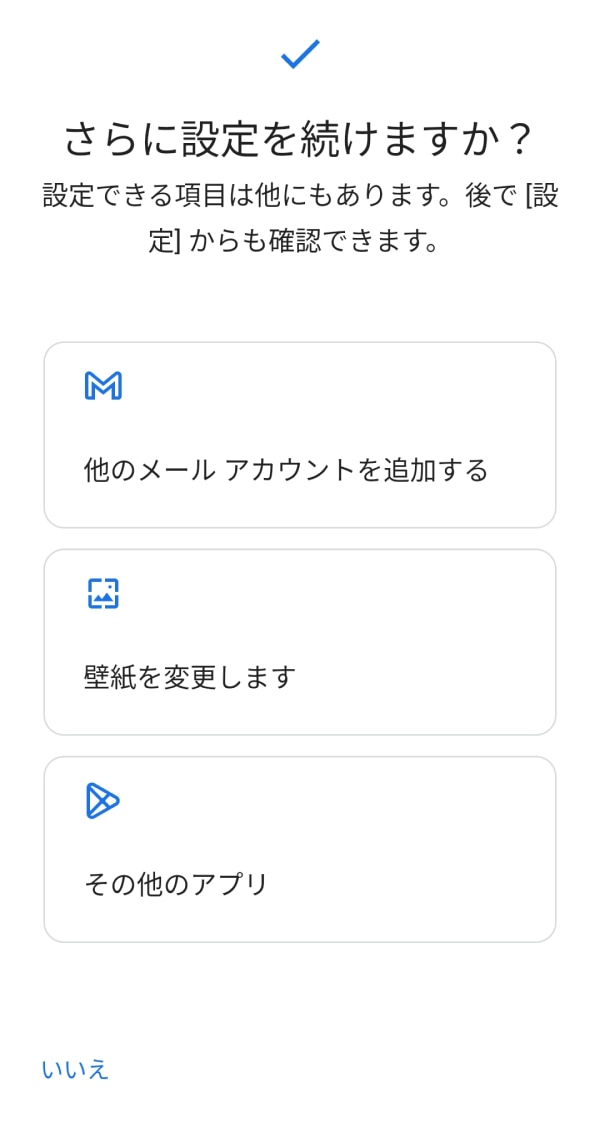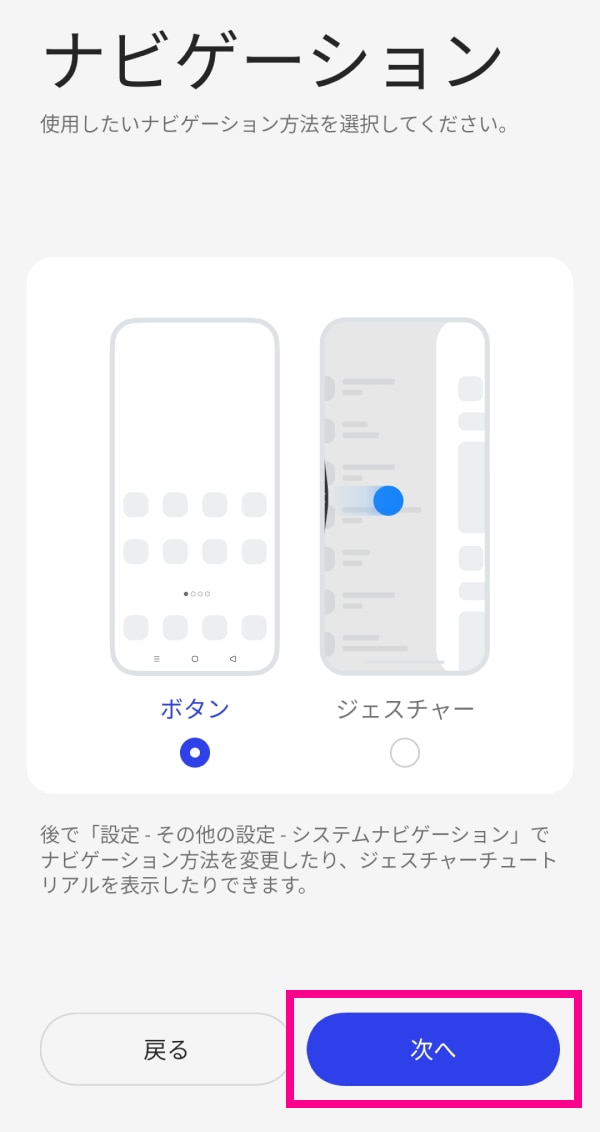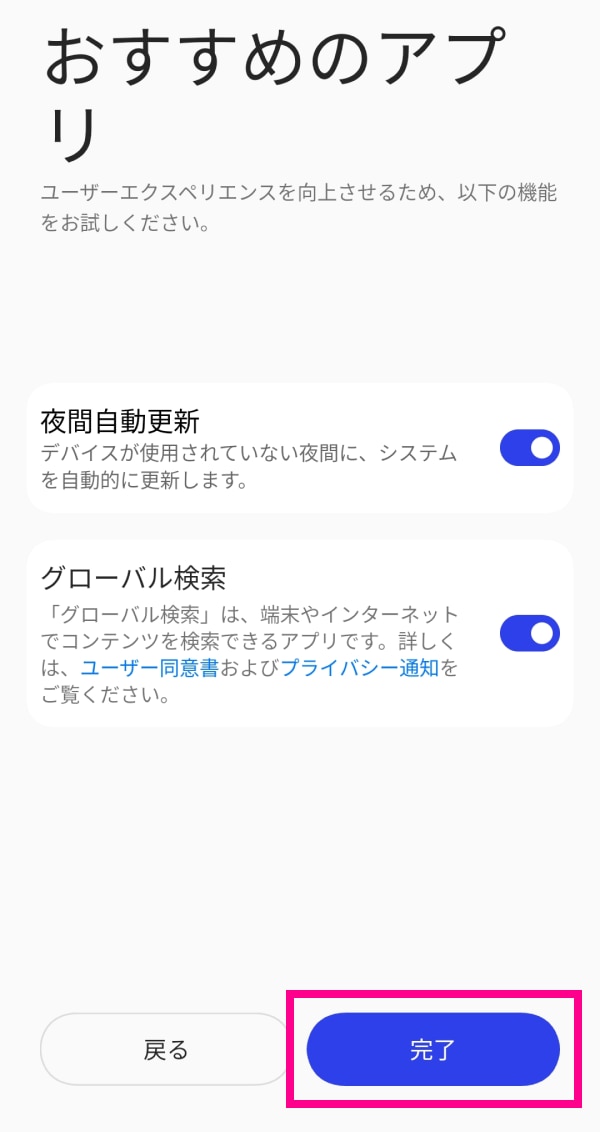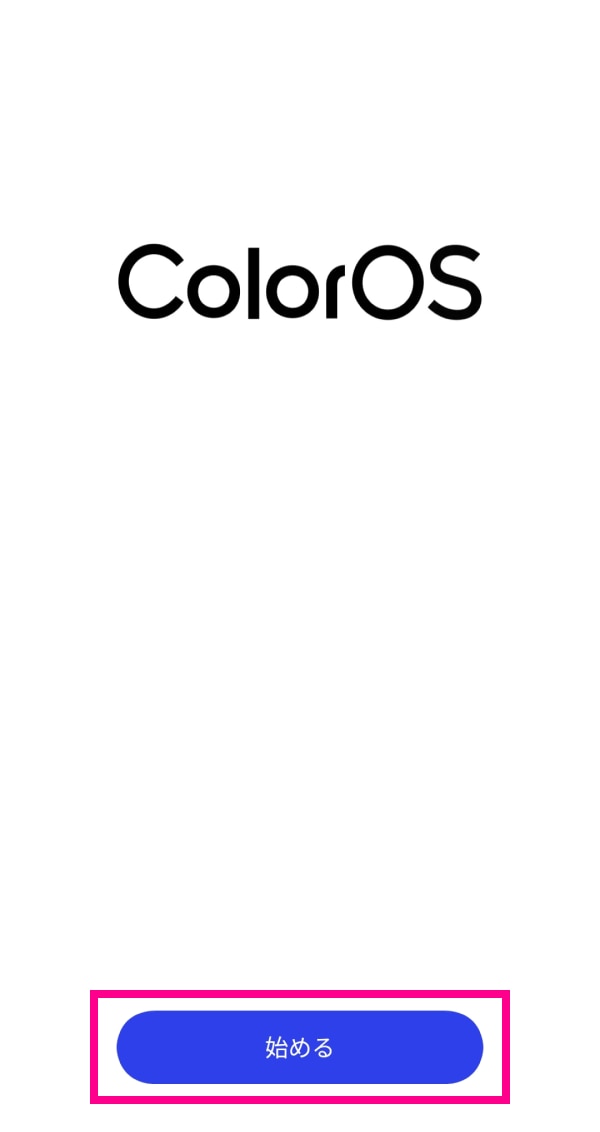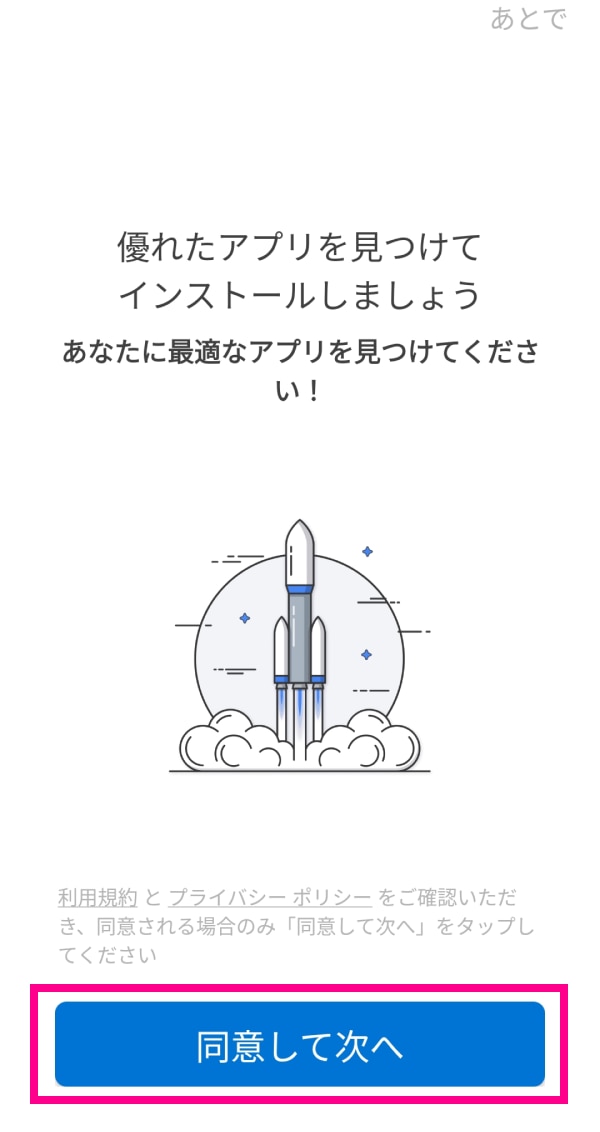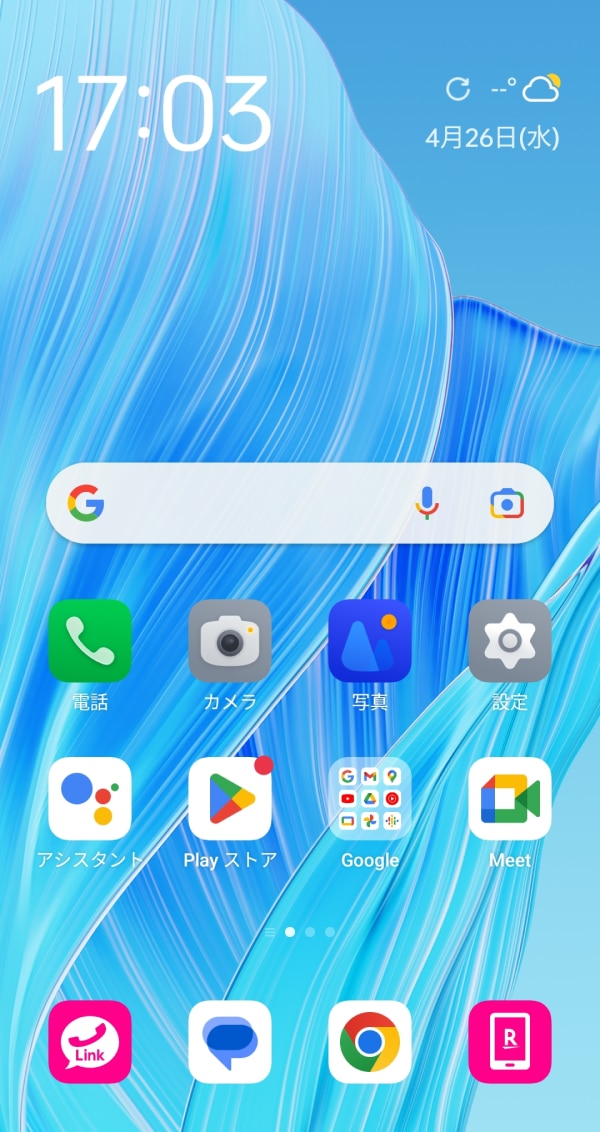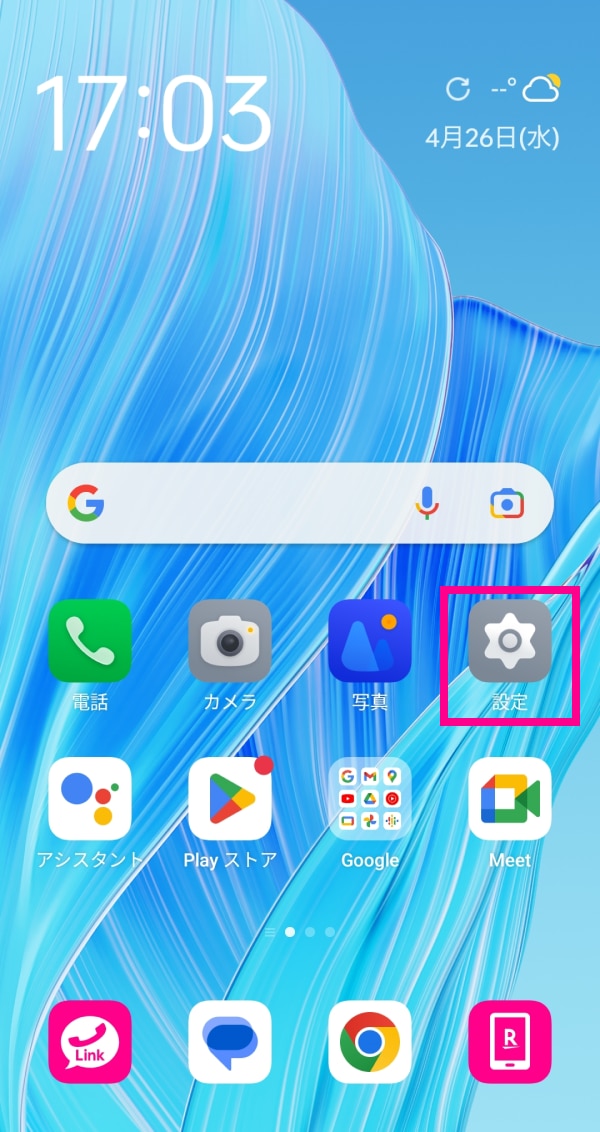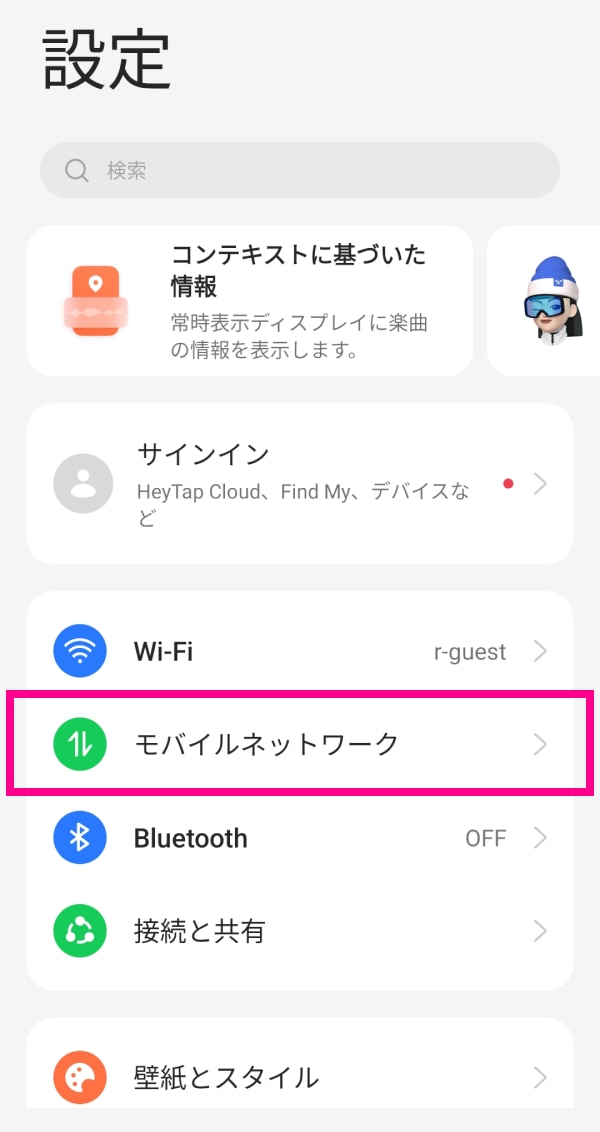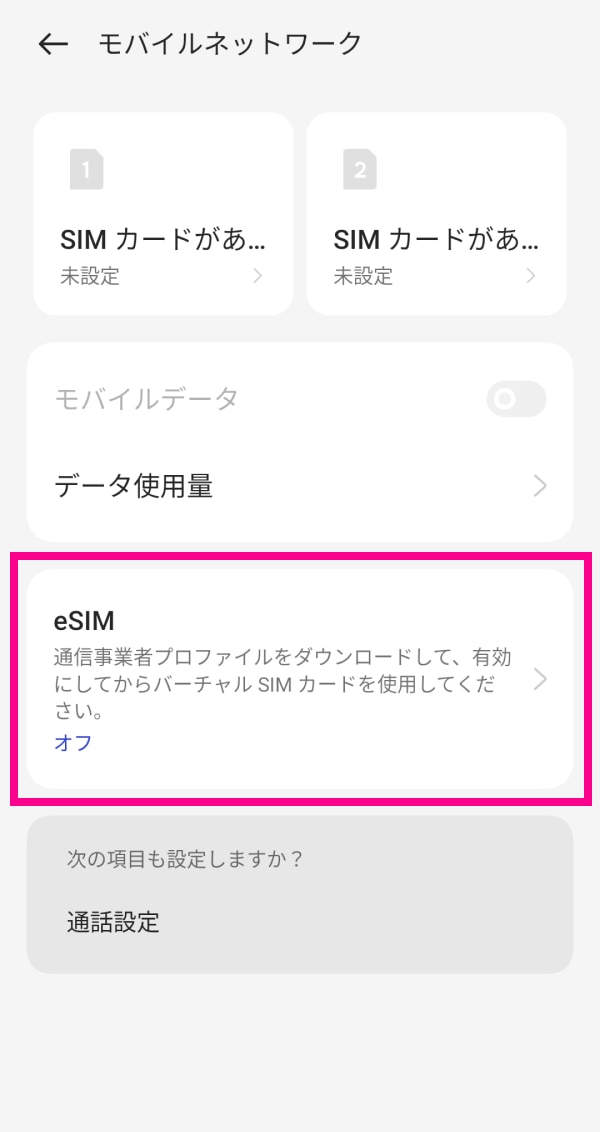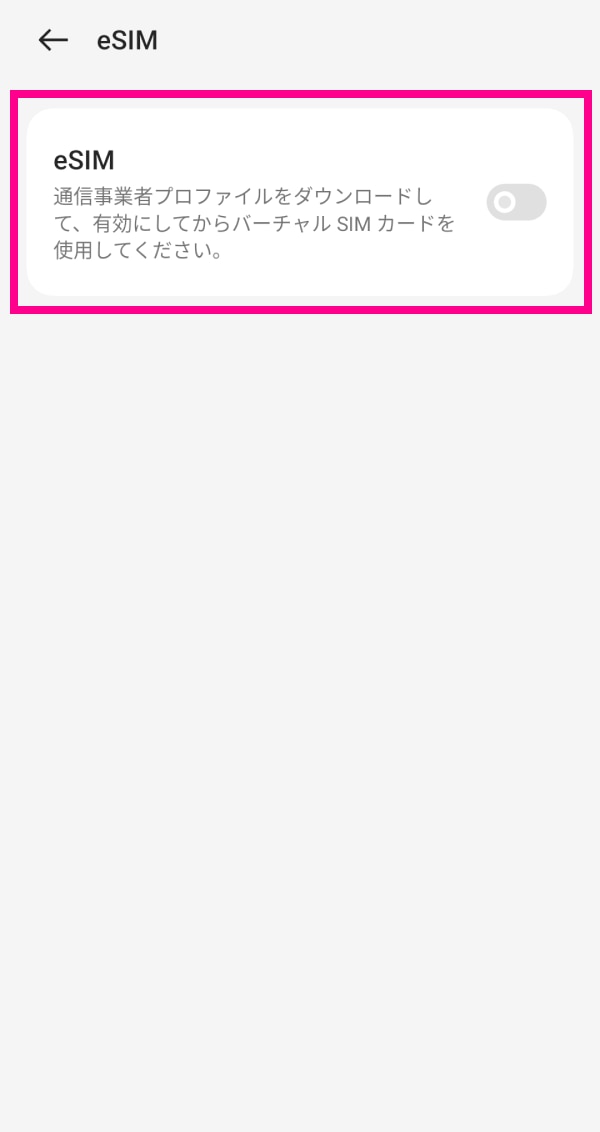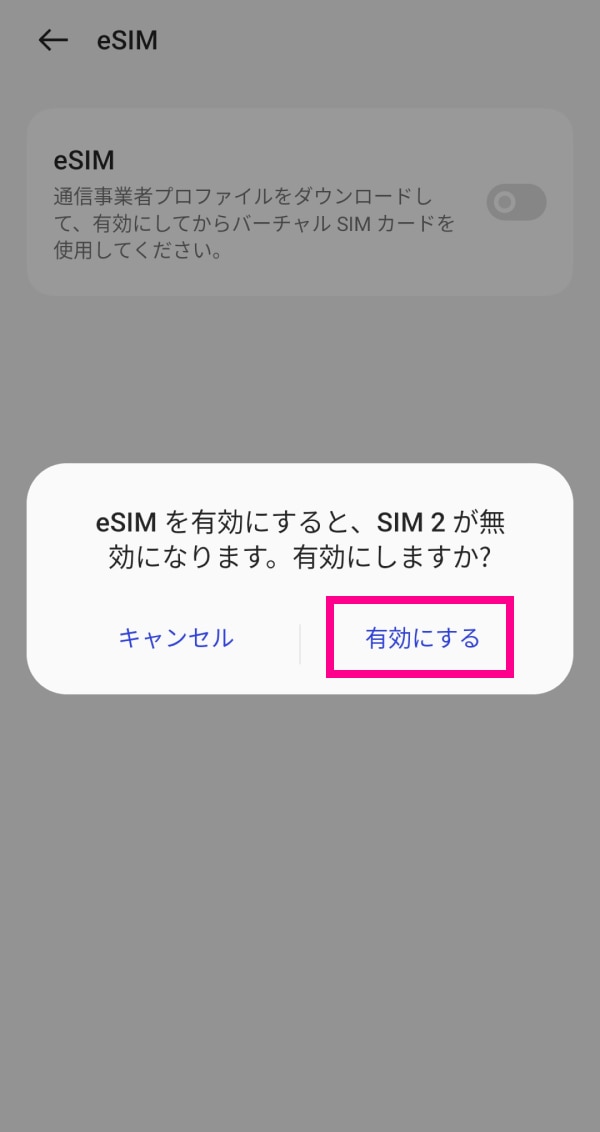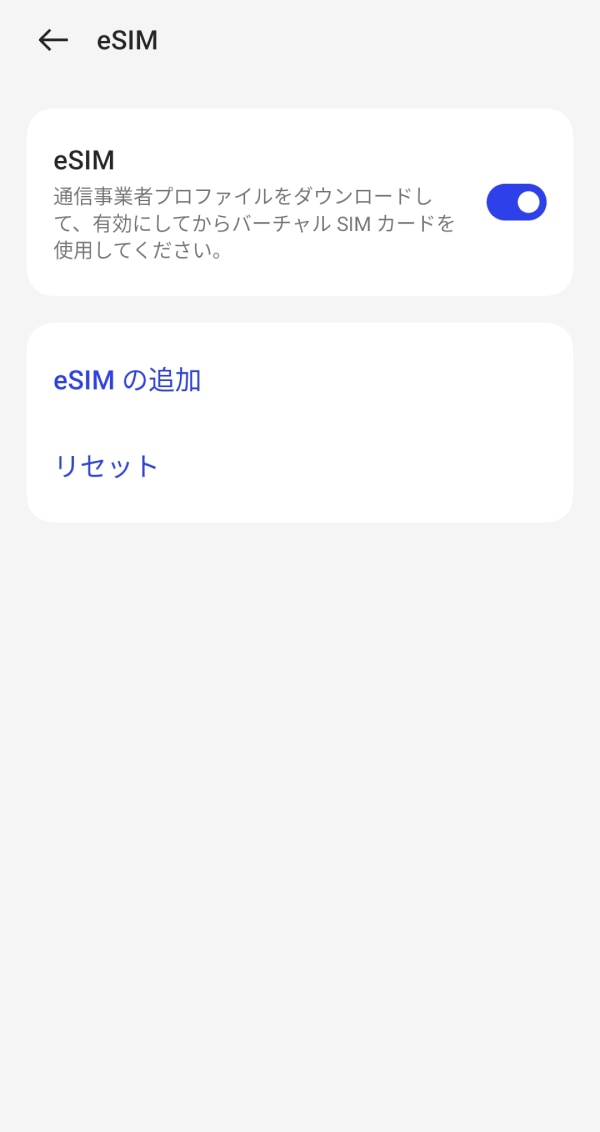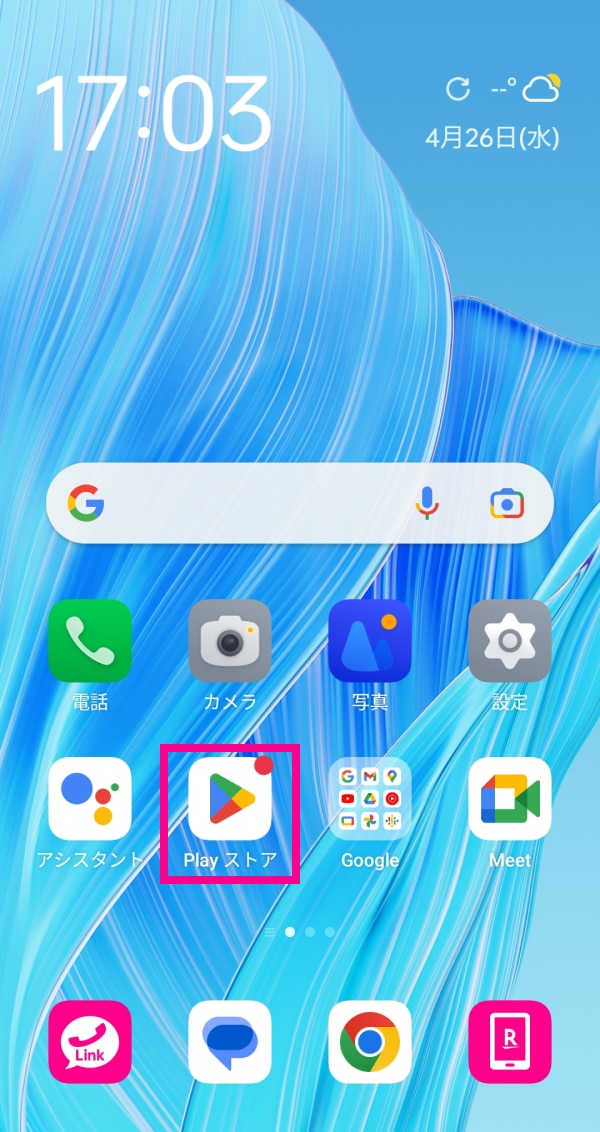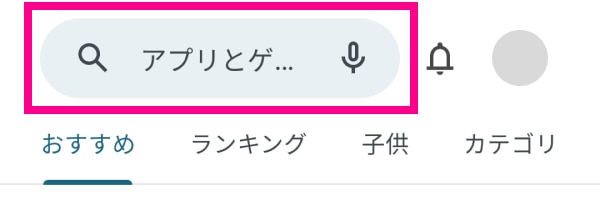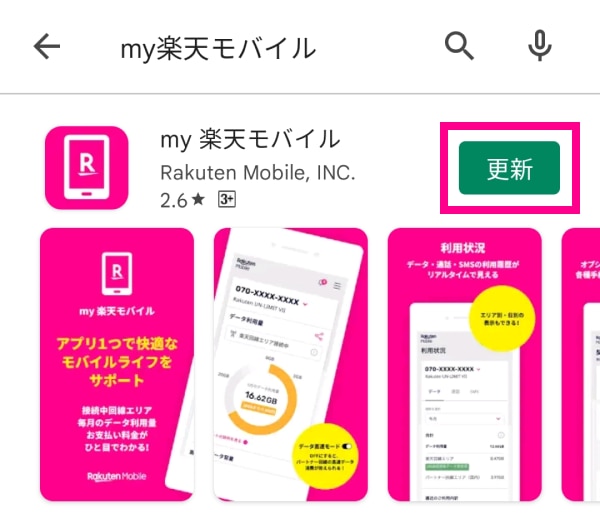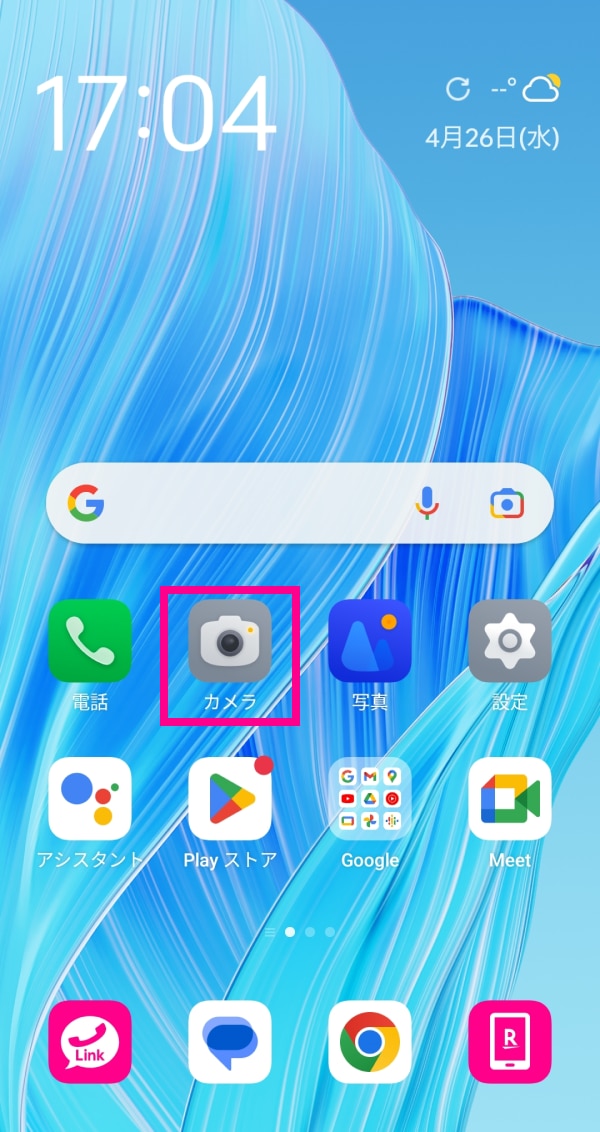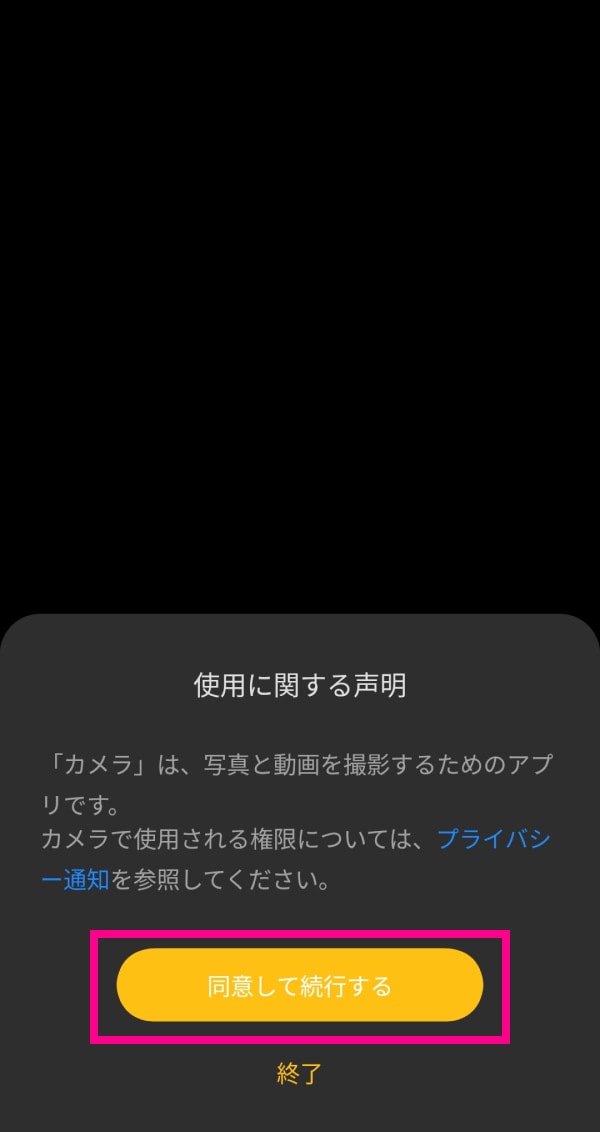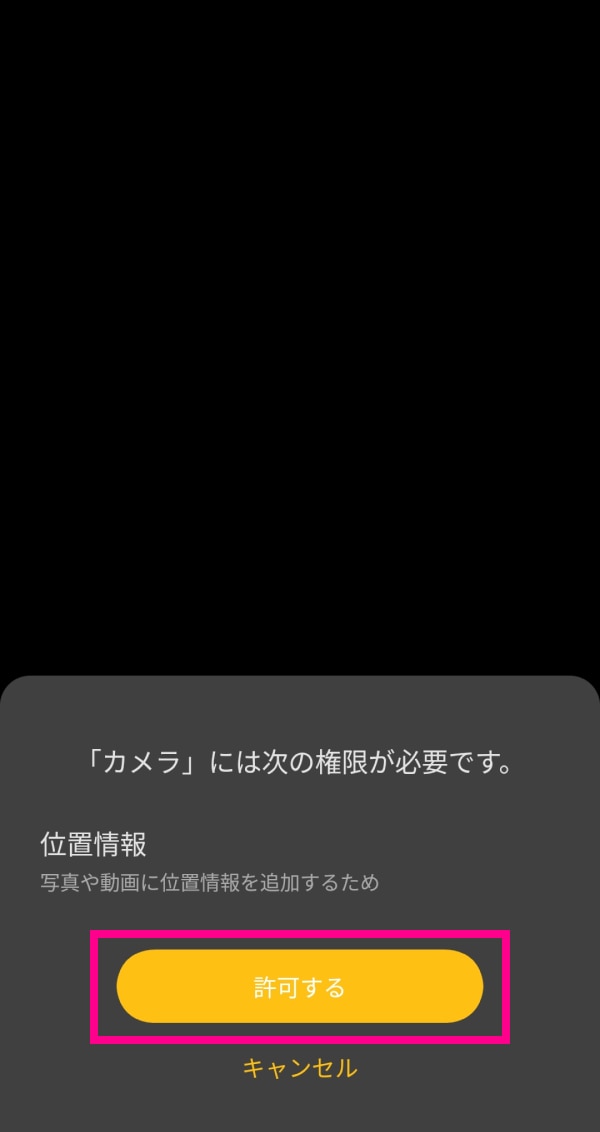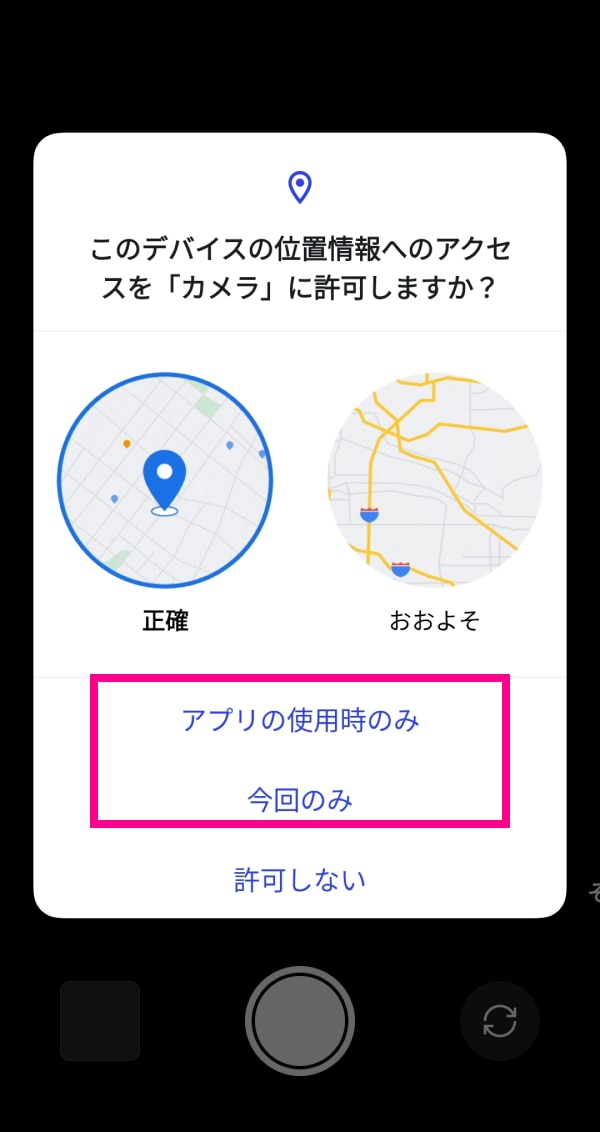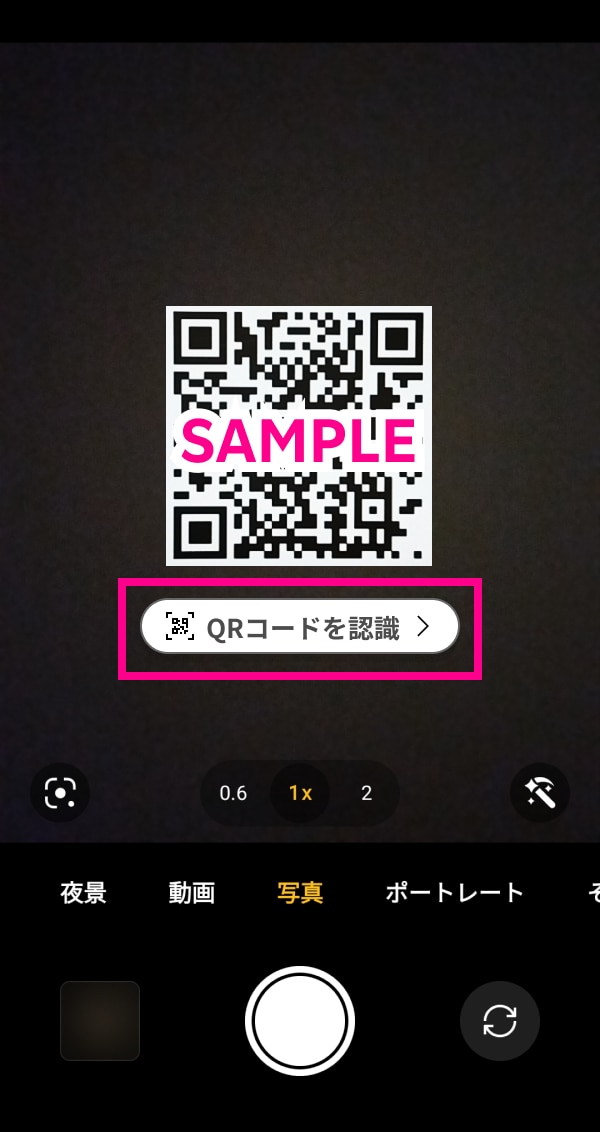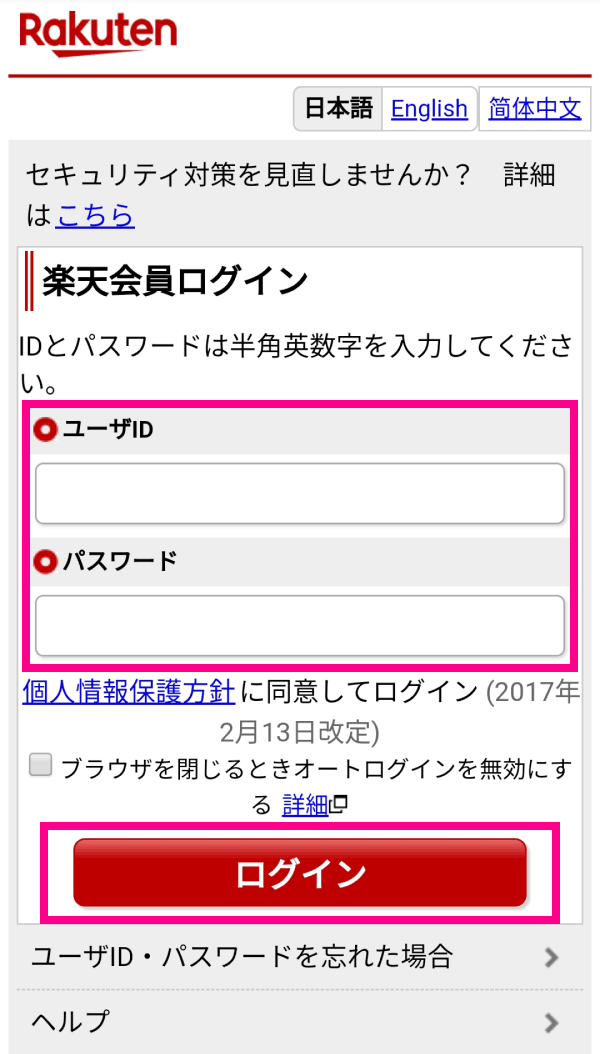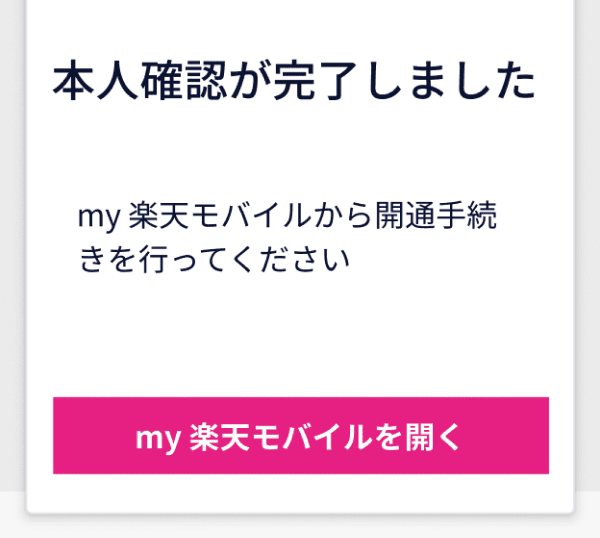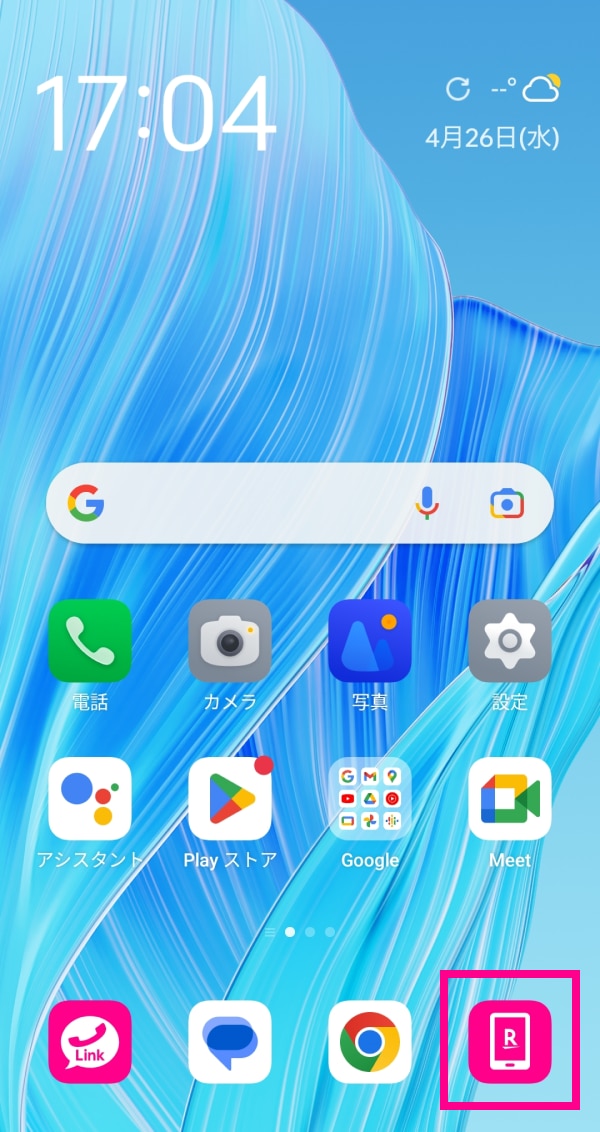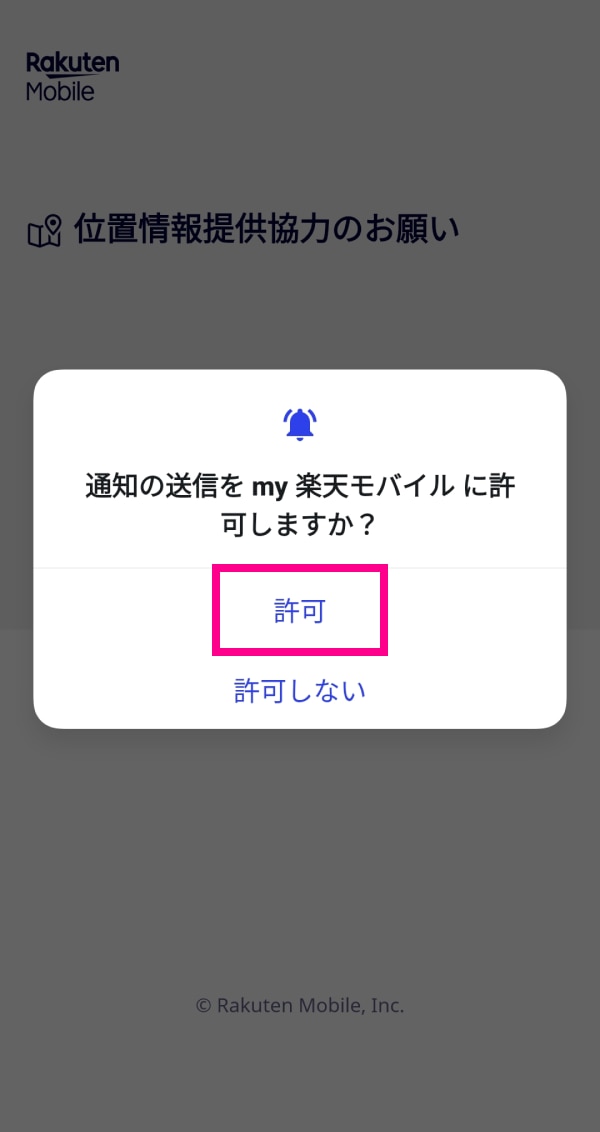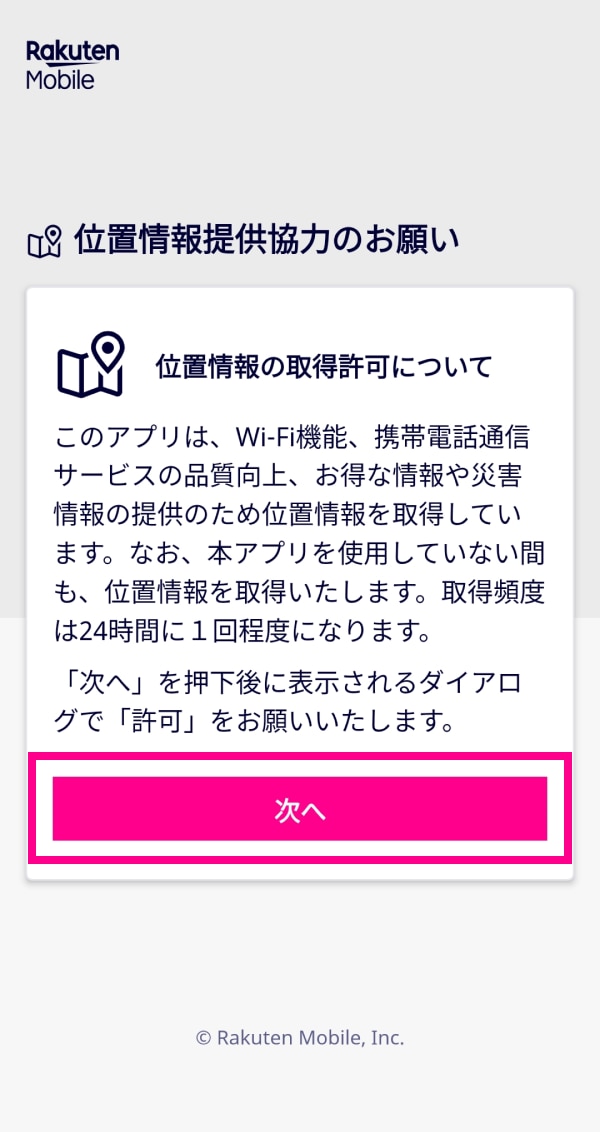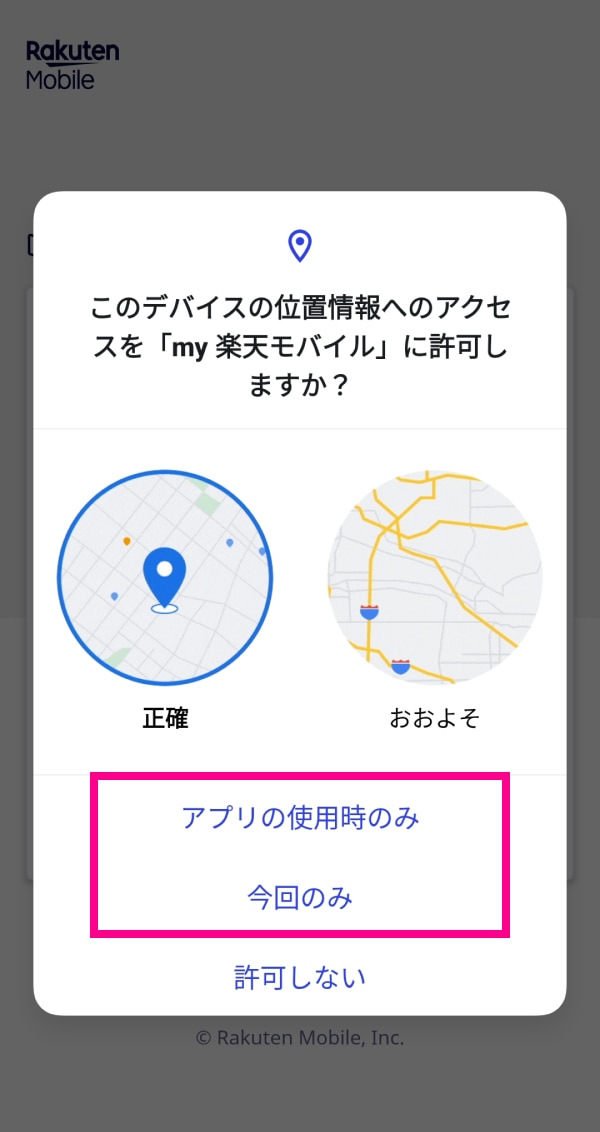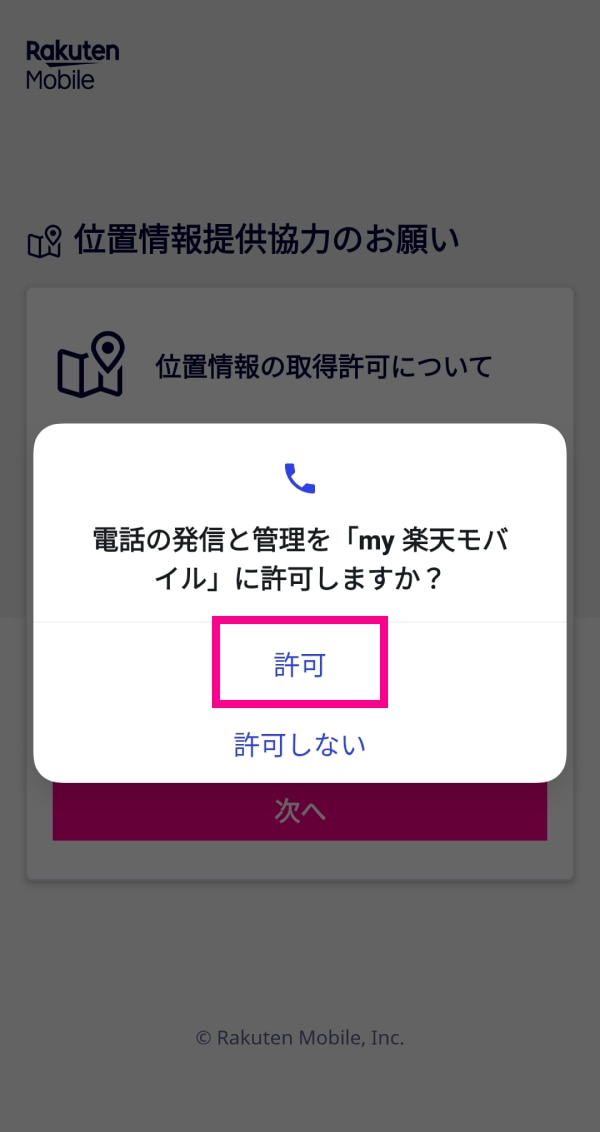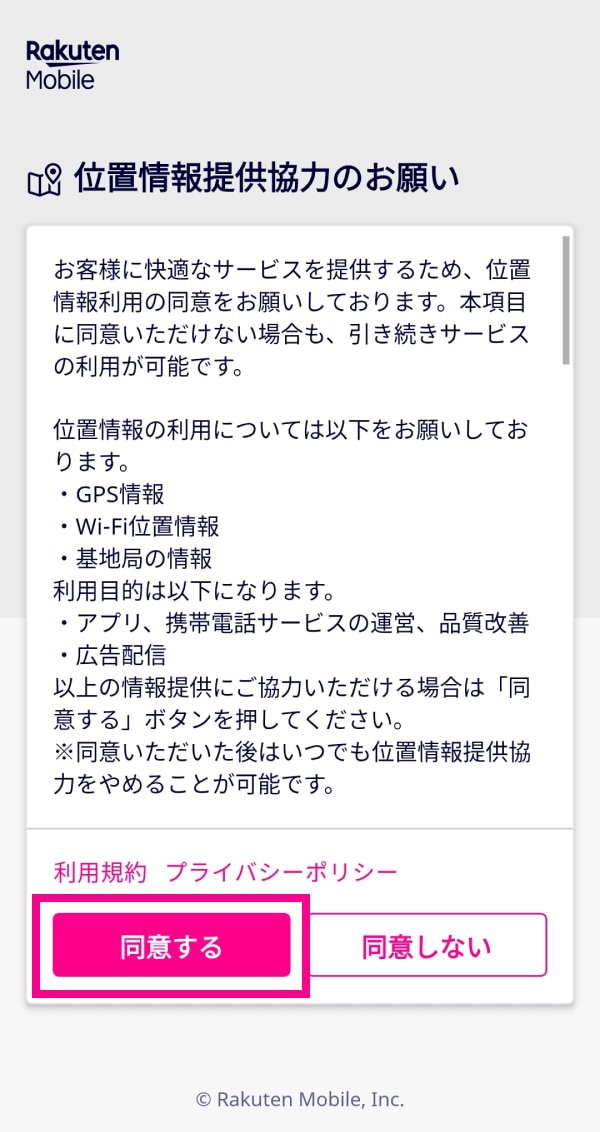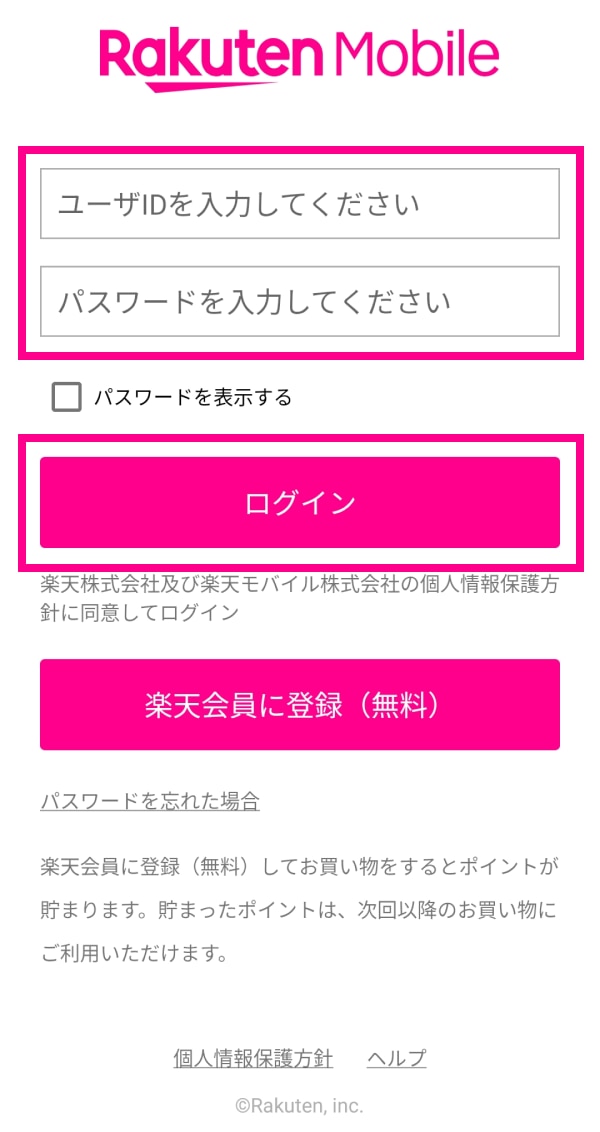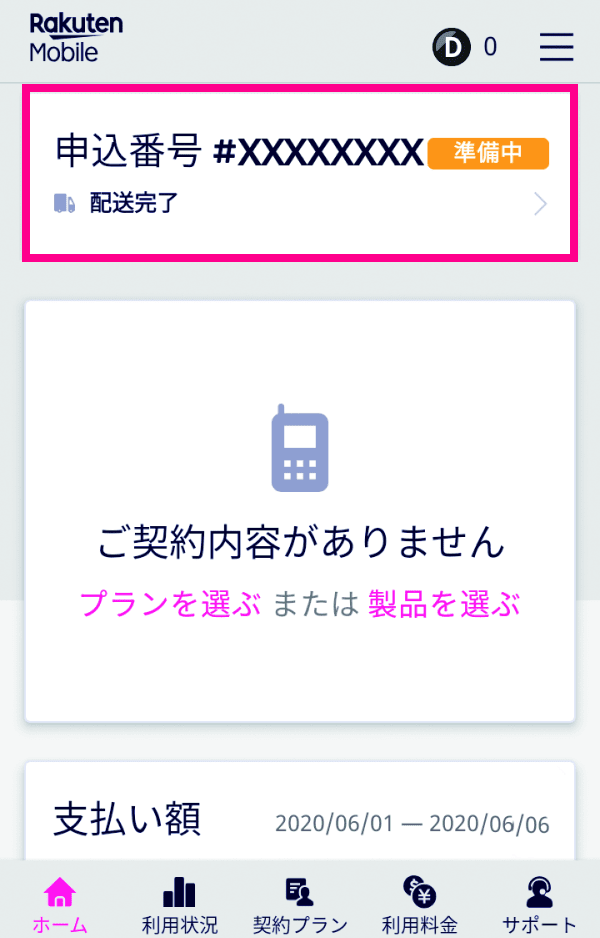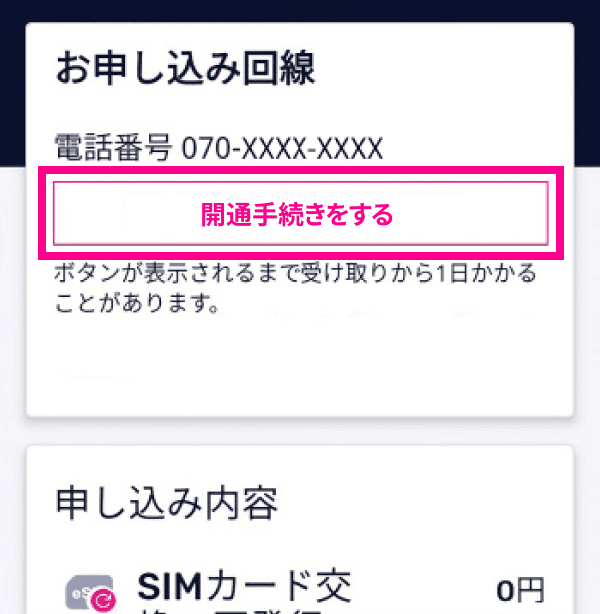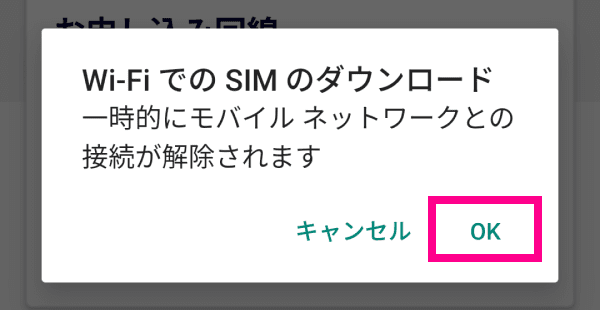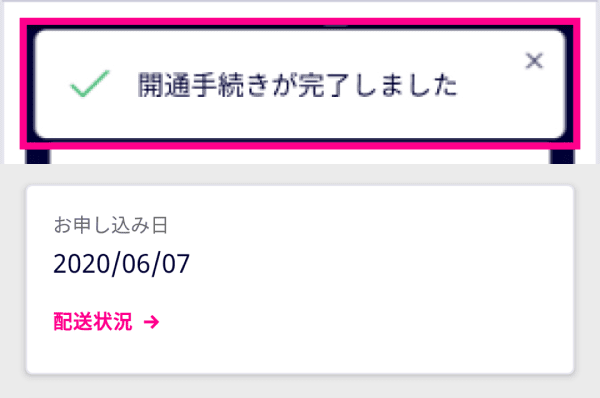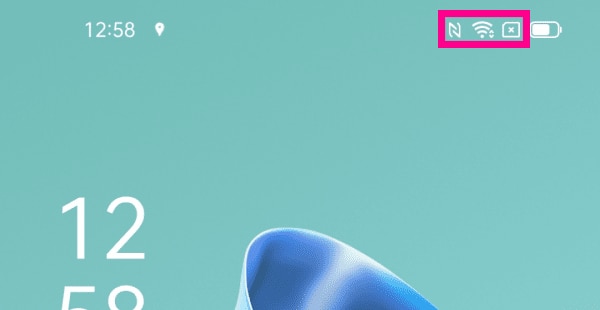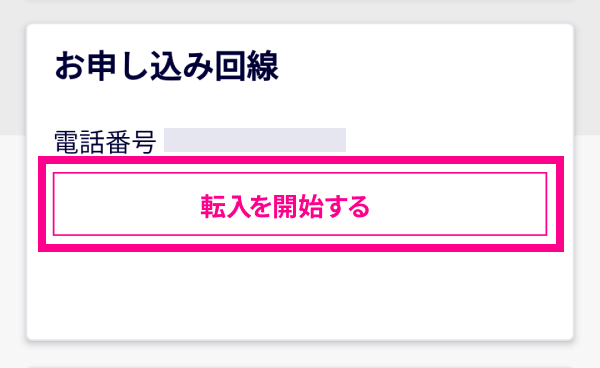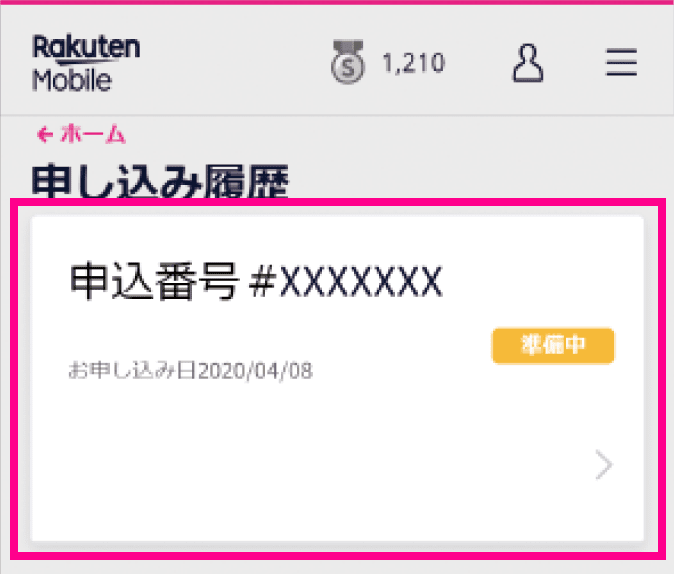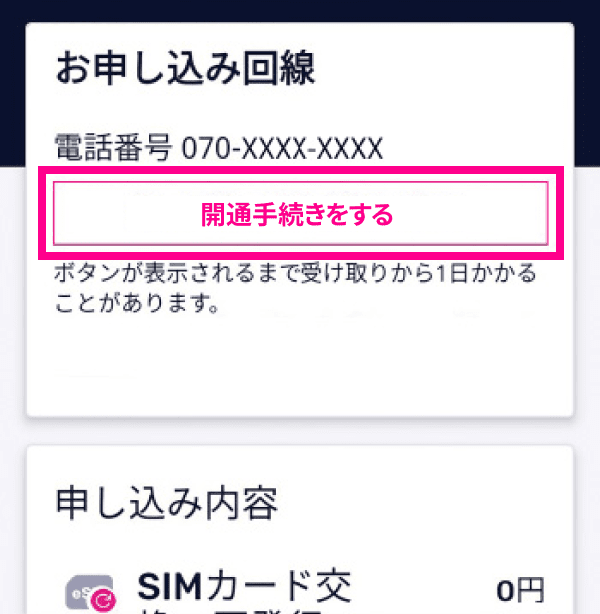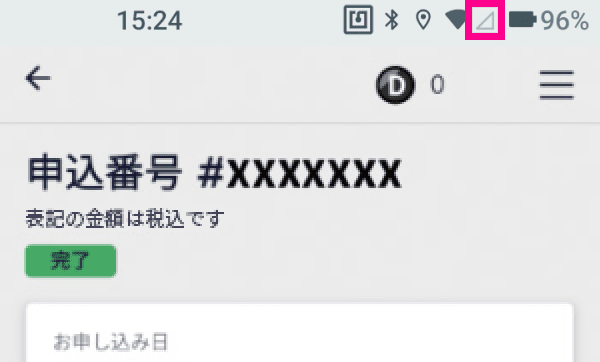初期設定方法(OPPO Reno9 A)
以下の手順に沿って、設定を行ってください。
Wi-Fi環境での設定を推奨します。
他社からの電話番号乗り換え(MNP)の方は、初期設定の前にMNP開通手続きを行ってください。
初期設定手順
1. SIMを挿入してください。
2. 製品の電源を入れ、「矢印」をタップしてください。
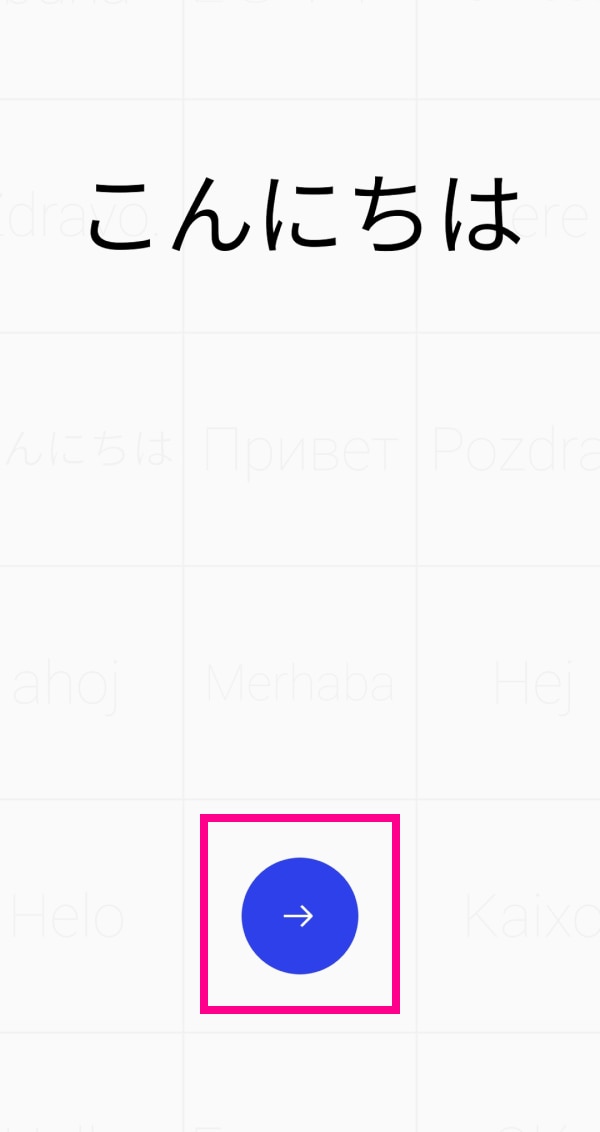
3. 「日本語」を選択し、「次へ」をタップしてください。
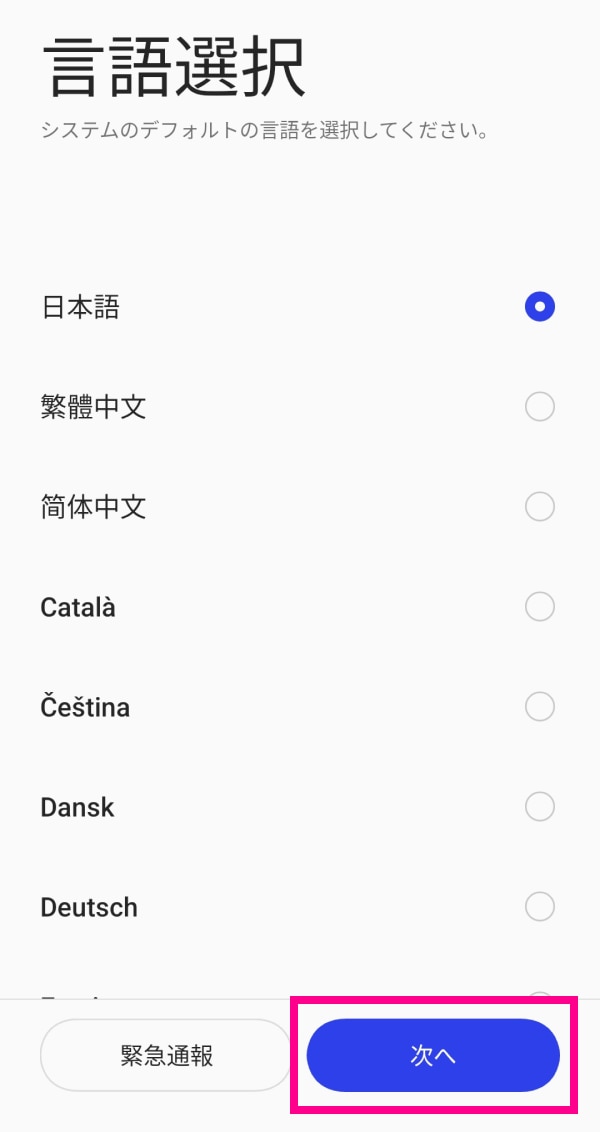
4. 「日本」を選択し、「続行」をタップしてください。
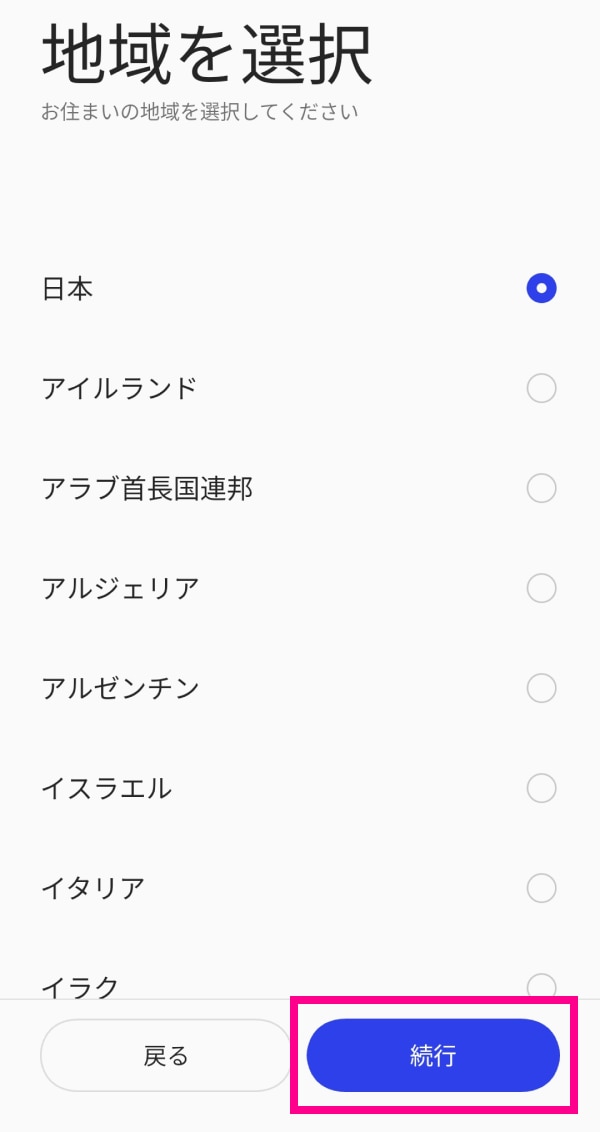
5. 法律情報に同意し(チェックを入れ)、「次へ」をタップしてください。
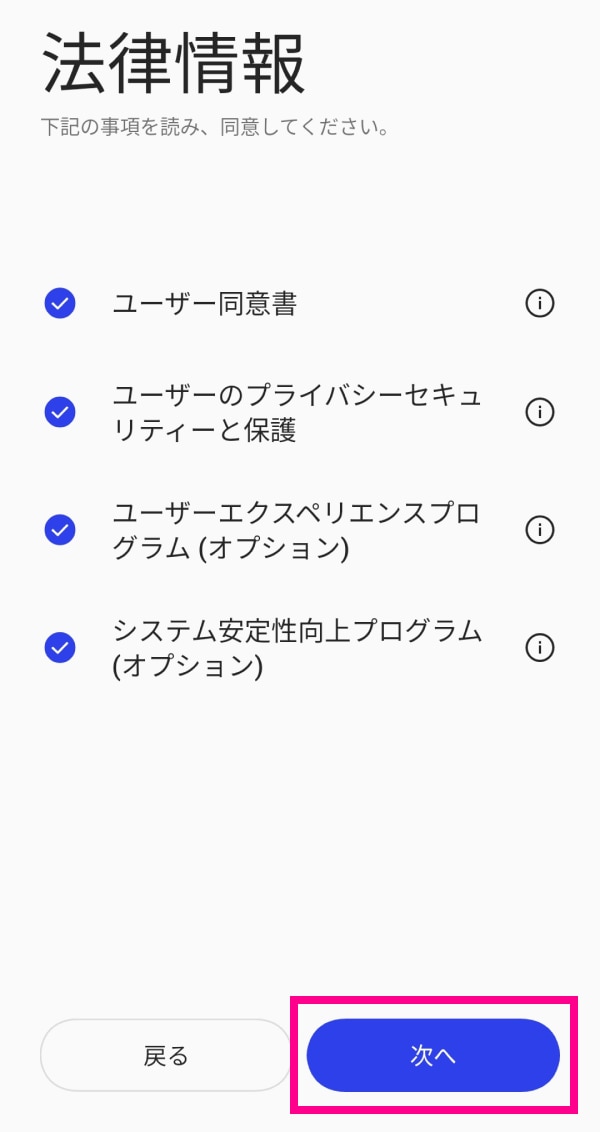
6. 利用するWi-Fiネットワークを選択し、Wi-Fiに接続してください。接続が完了後「次へ」をタップしてください。
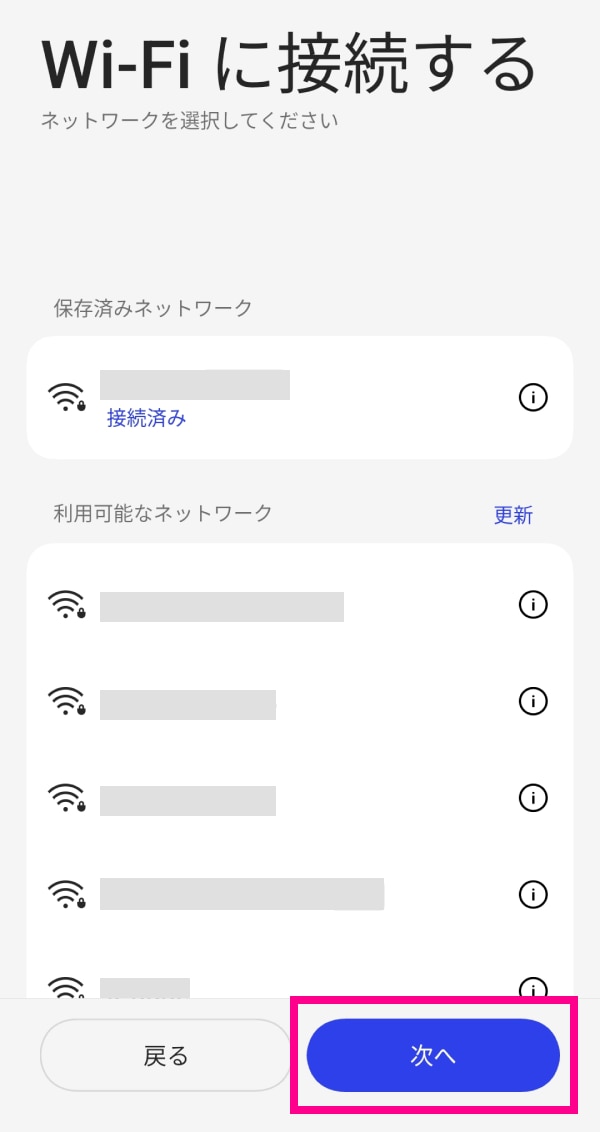
7. 画面の指示に従って、不要の場合は「コピーしない」をタップしてください。
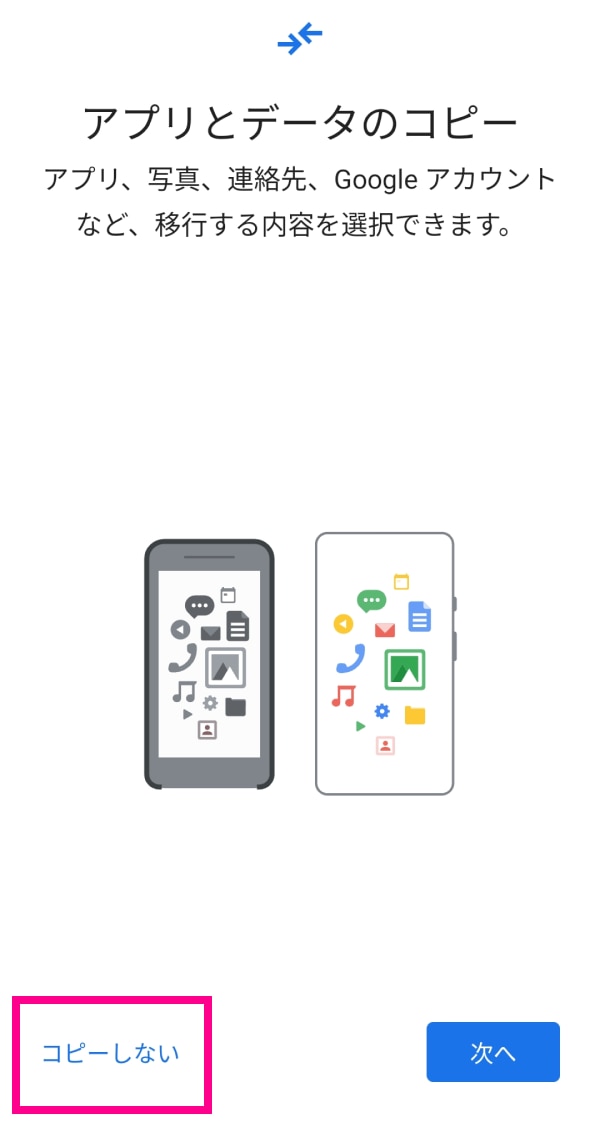
※別の端末からアプリなどを移行する場合は、「次へ」をタップして画面に従ってデータ引継ぎを実施してください。
8. 画面の指示に従って、Googleアカウント設定、Googleサービスの同意をしてください。
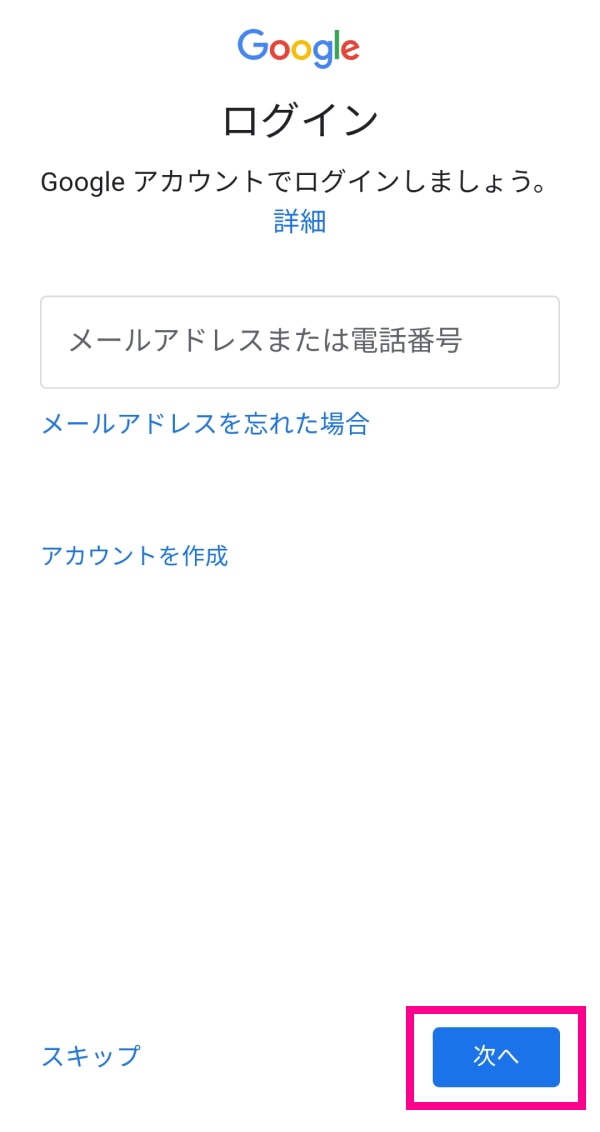
※設定しない場合は、「スキップ」をタップしてください。Googleアカウントは後からでも設定することができます。
-
9. 画面の指示に従って、端末のロック解除方法を設定してください。設定しない場合は「スキップ」をタップしてください。
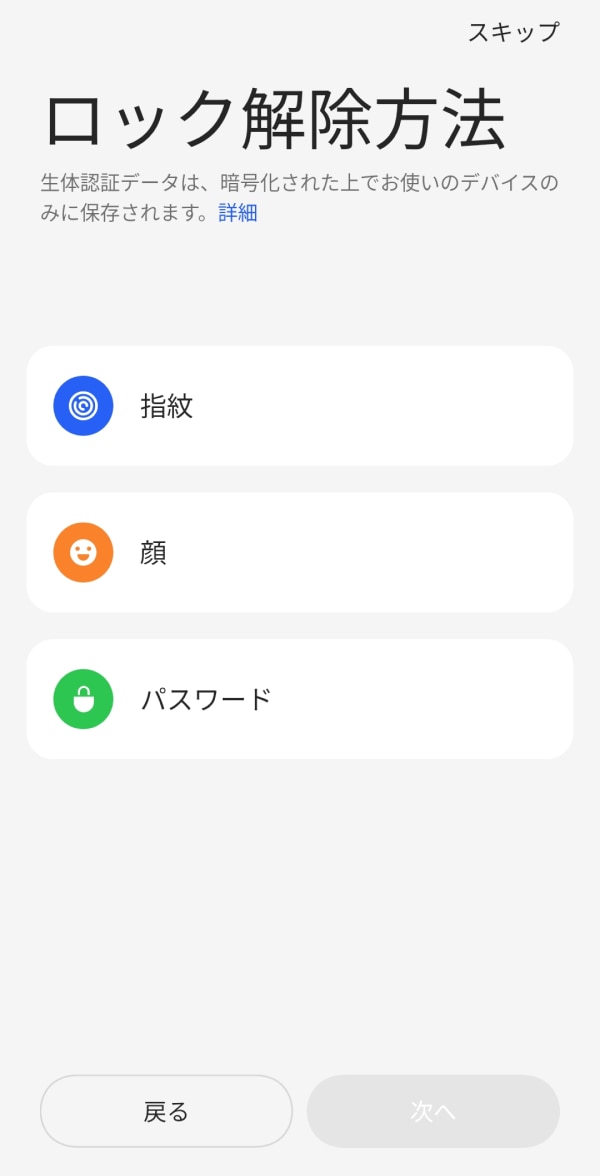
10. セットアップを続ける場合は、「続行」をタップしてください。
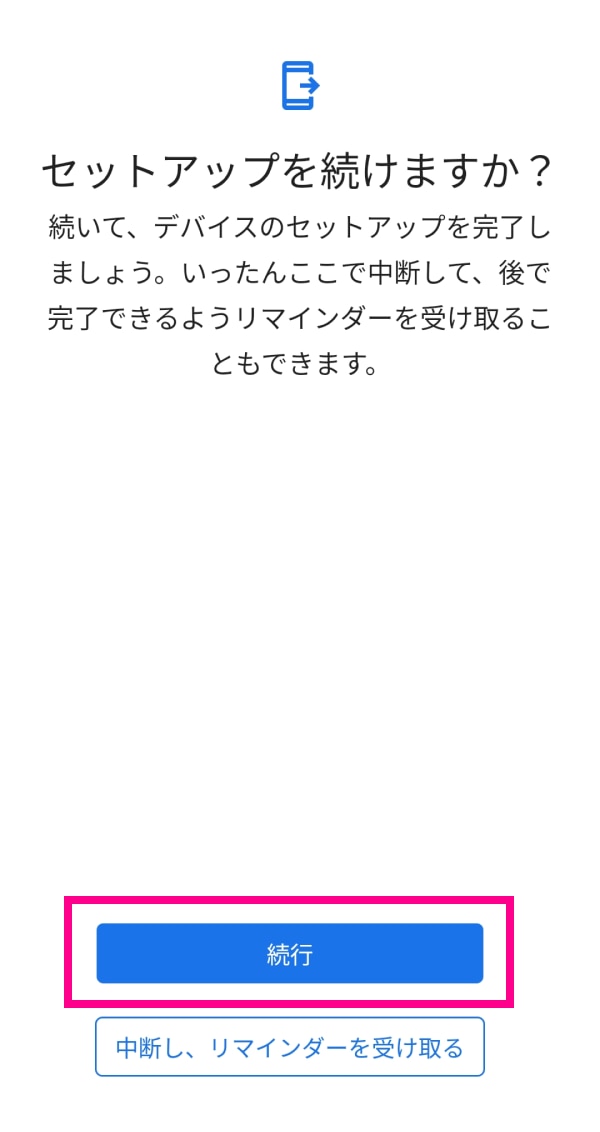
11. Googleアシスタントを利用する場合は、「同意する」をタップして画面に従って設定を実施してください。
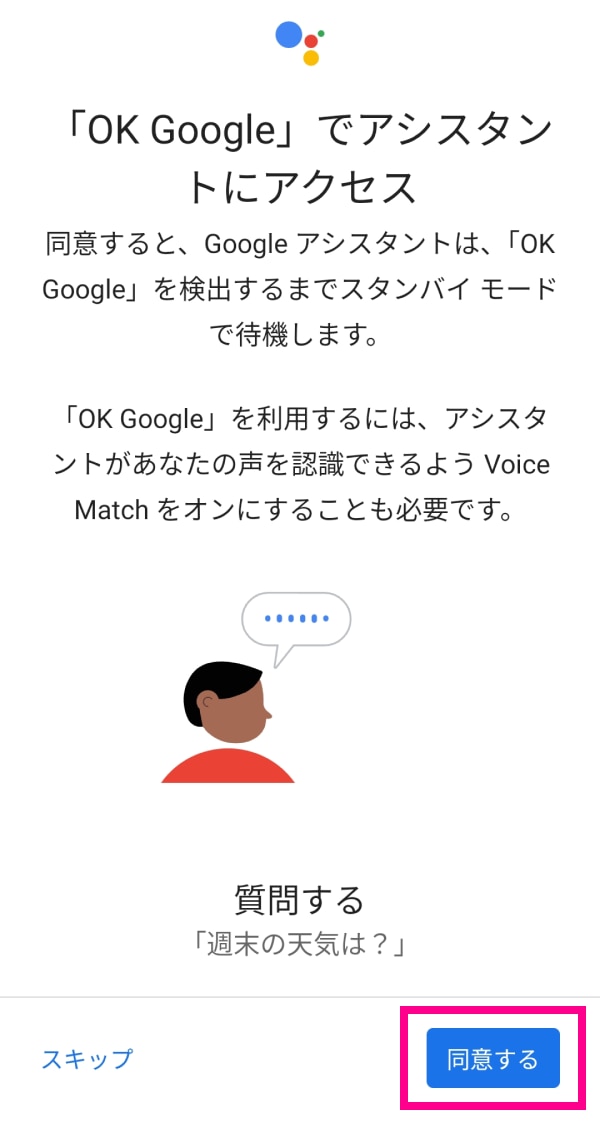
※Googleアシスタントを設定しない場合は、「スキップ」をタップしてください。
12. 内容をお読みいただき、声を登録する場合は「同意する」をタップして画面に従って声を登録をしてください。
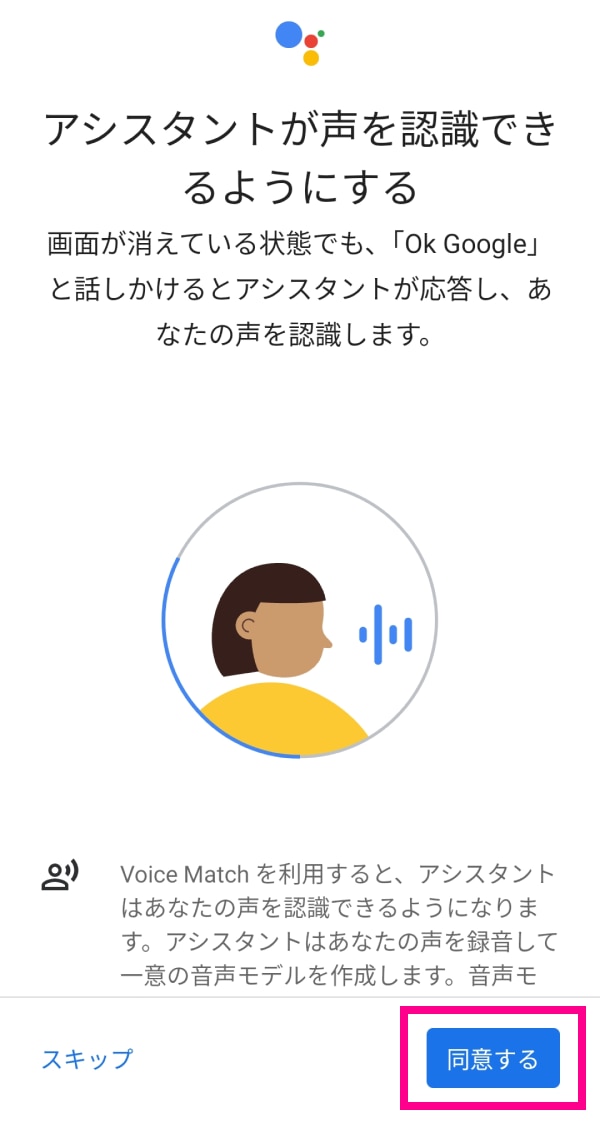
※声を登録しない場合は「スキップ」をタップしてください。
13. 内容をお読みいただき、スマートフォンのロックを解除しないでアシスタントにアクセスする場合は、「同意する」をタップして画面に従って登録をしてください。
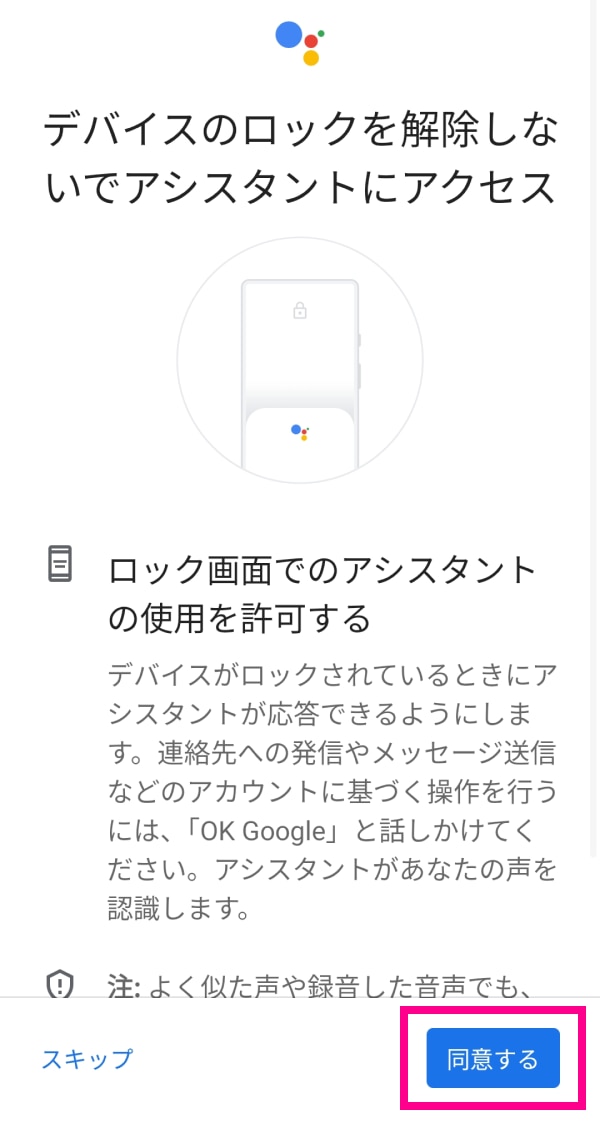
※設定しない場合は「スキップ」をタップしてください。
14. その後、支払い設定画面が表示されます。Google Payにカードを追加する場合は、「カードを追加」をタップして画面に従ってカードを追加してください。
15. その他の項目を設定する場合は画面に従ってください。設定しない場合は「いいえ」をタップしてください。
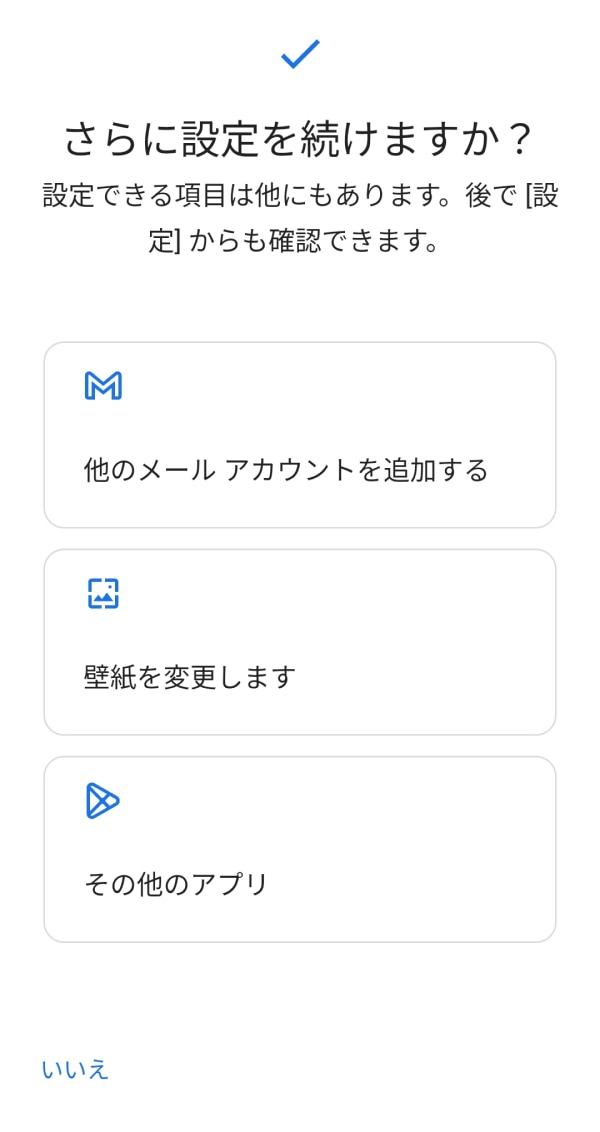
16. 使用するシステムナビゲーションを選択して、「次へ」をタップしてください。
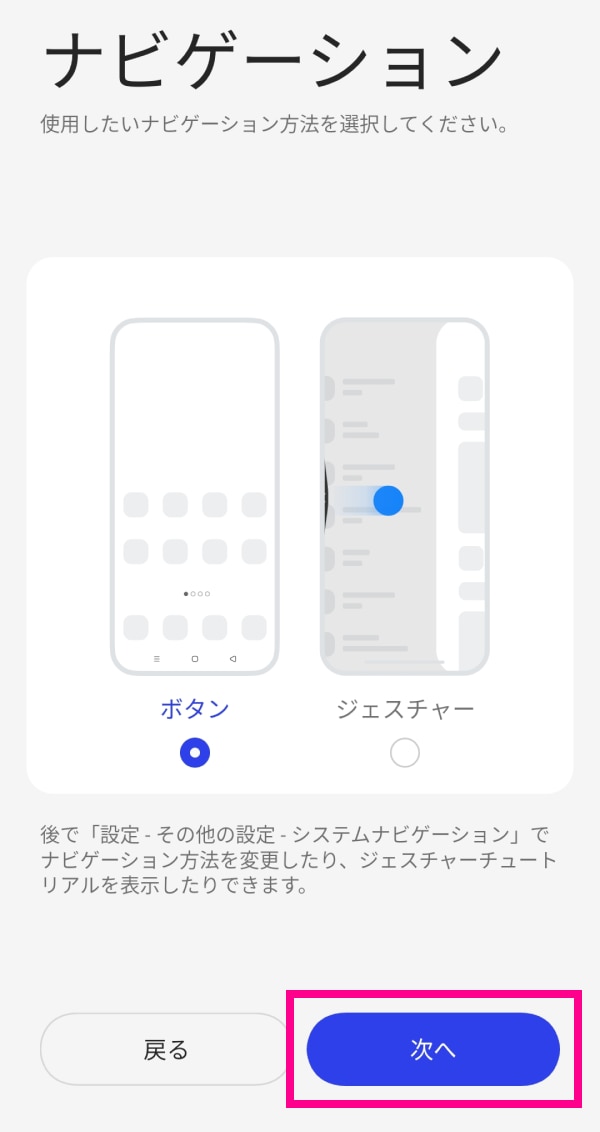
17. ソフトウェアを最新に保持するには夜間自動アップデートをONにすることをおすすめします。選択して「完了」をタップしてください。
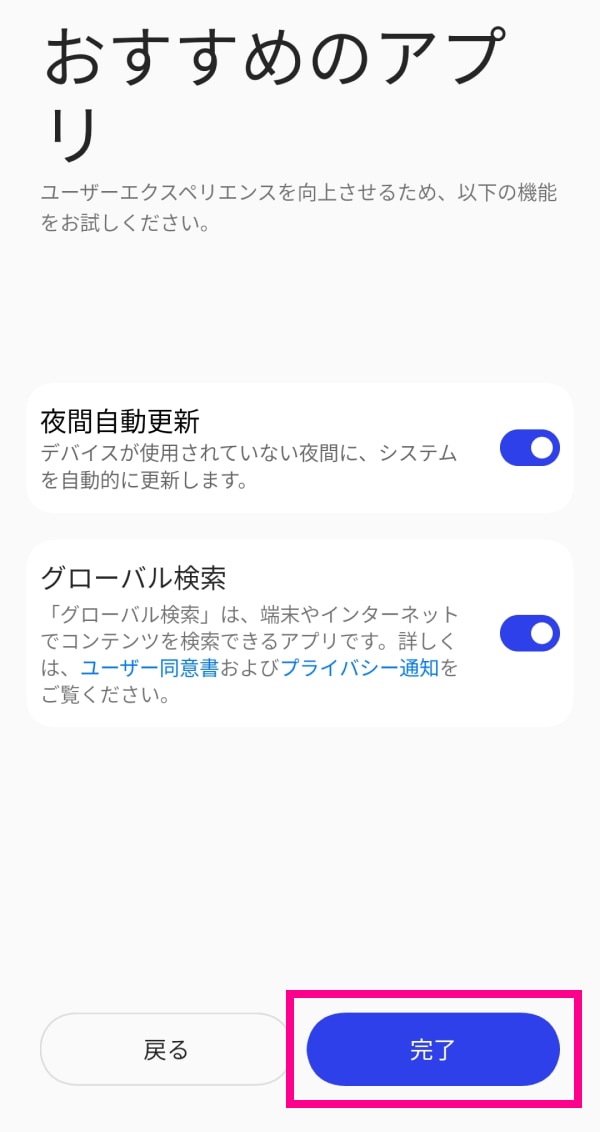
18. 設定が完了し、ColorOSの画面がでます。「始める」をタップしてください。
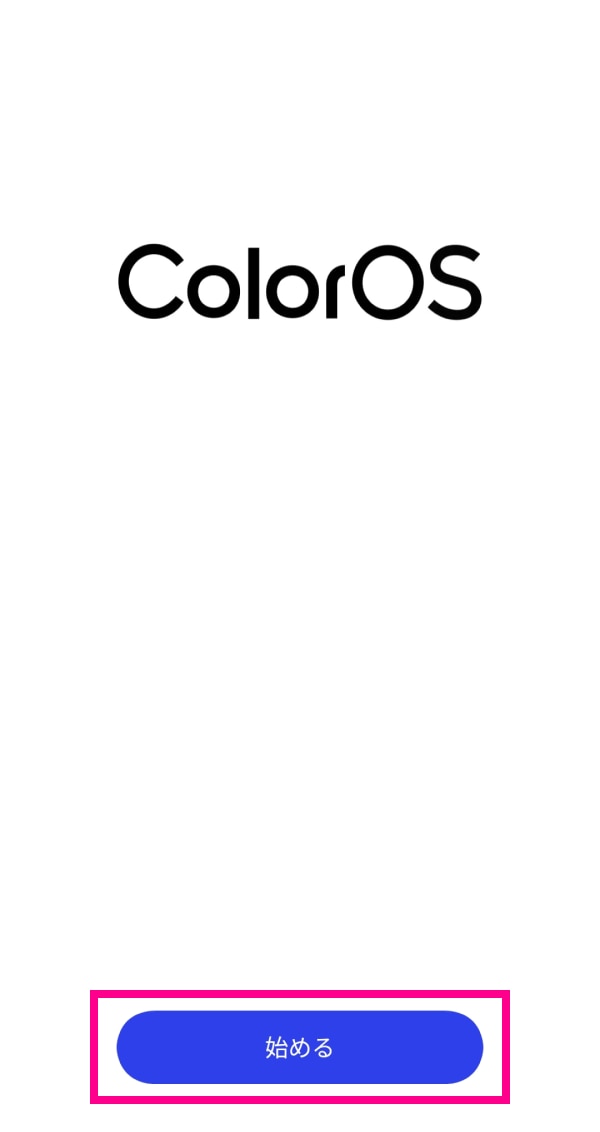
19. 画面の指示に従ってアプリをインストールしてください。
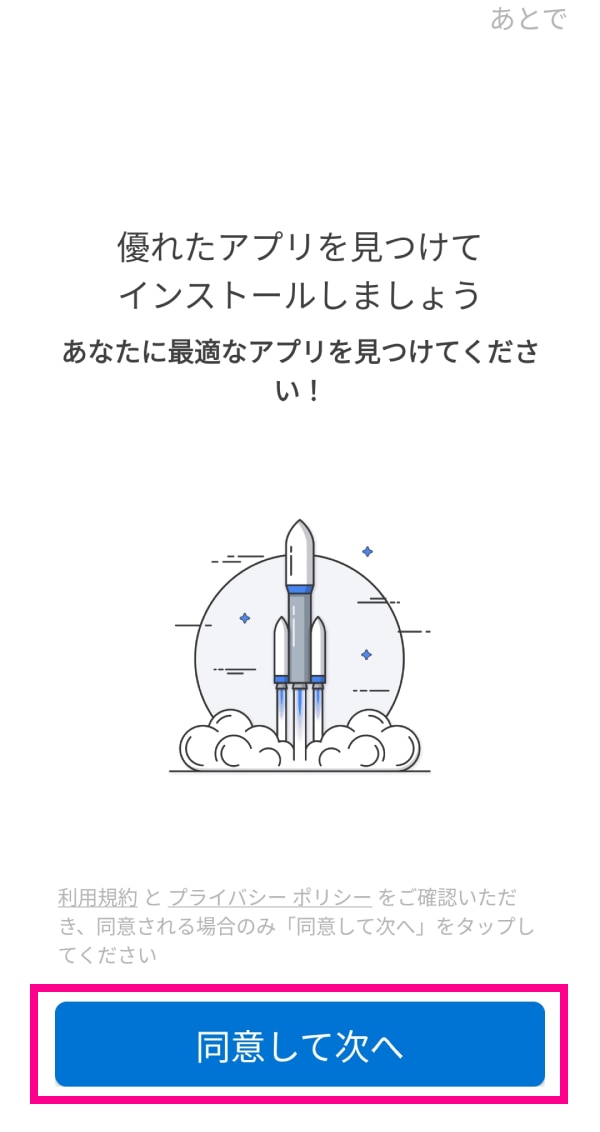
※設定しない場合は「あとで」をタップしてください。
※画面は変更される場合がございます。20. TOP画面が現れます。初期設定は完了です。
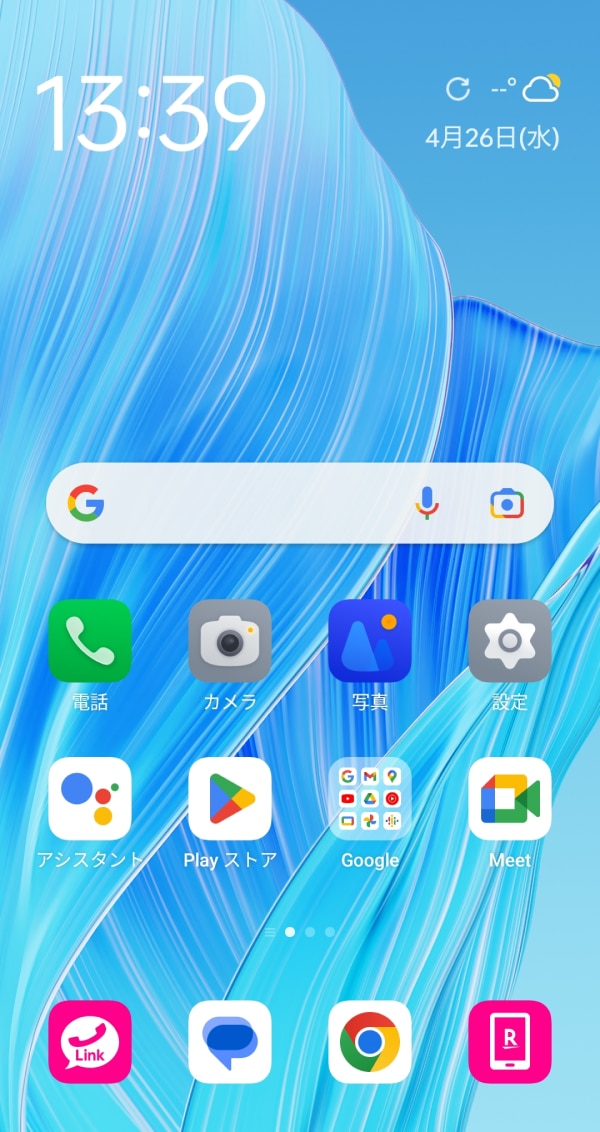
以上で初期設定は完了です。
インターネット(データ)通信をご利用頂くための APN(アクセスポイント名)の設定は、自動接続で設定されますので、お客様の操作は不要です。
ご回答ありがとうございました。
抽選で1,500ポイントが当たる
キャンペーン実施中!
本キャンペーンの抽選へ参加するには、「アンケートに回答する」ボタンをタップして、
表示される案内に沿ってアンケートにご回答ください。
※当選者のみアンケート回答月の翌々月末日頃に、期間限定ポイントを付与します。
お問い合わせ
抽選で1,500ポイントが当たる
キャンペーン実施中!
本キャンペーンの抽選へ参加するには、「アンケートに回答する」ボタンをタップして、表示される案内に沿ってアンケートにご回答ください。
※当選者のみアンケート回答月の翌々月末日頃に、期間限定ポイントを付与します。